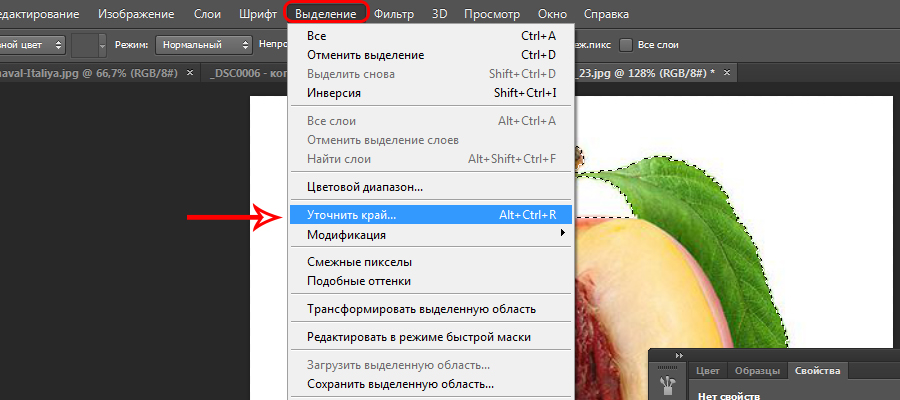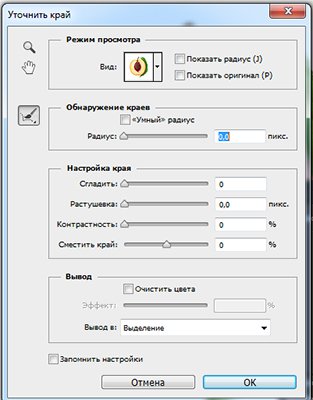Как размыть задний фон на фотографии. Инструкция + бонус
Как размыть задний фон на фотографии
Размытие фона – один из самых популярных приёмов. Он делает объект съёмки более выразительным, не позволяя зрителю отвлекаться на посторонние предметы с заднего плана. Фотография в целом смотрится более профессионально и привлекательно. Добиться подобного эффекта можно в процессе съёмки с помощью настроек фотоаппарата, но не только!
Даже если на готовых снимках фон не размыт, ничего страшного. Лёгкий в освоении графический редактор на русском языке Домашняя Фотостудия вам поможет. Читайте статью и узнаете, как размыть задний фон на фотографии с использованием программы. Бонус! рассказываем какие ещё есть способы применения размытия.

Размытый фон на портретный снимках помогает создать акцент на лице модели
5 шагов на пути к размытию фона
Точно следуя нашей инструкции, вы научитесь создавать необходимый эффект на фотографии. Ничего сложного, просто выполняйте последовательно указанные ниже действия:
Шаг №1. Установите фоторедактор
Для начала работы необходимо скачать редактор фотографий с нашего сайта. После скачивания дважды кликните по файлу мышкой и установите софт на компьютер. Запустить ПО можно через ярлык, появившийся на рабочем столе.
Шаг №2. Добавьте фотографии
Загрузите снимок в программу. В стартовом окне выберите пункт «Открыть фото» и поищите в папках компьютера нужное изображение. Кликните по нему дважды – фотография появится в рабочей области редактора. Идём дальше.
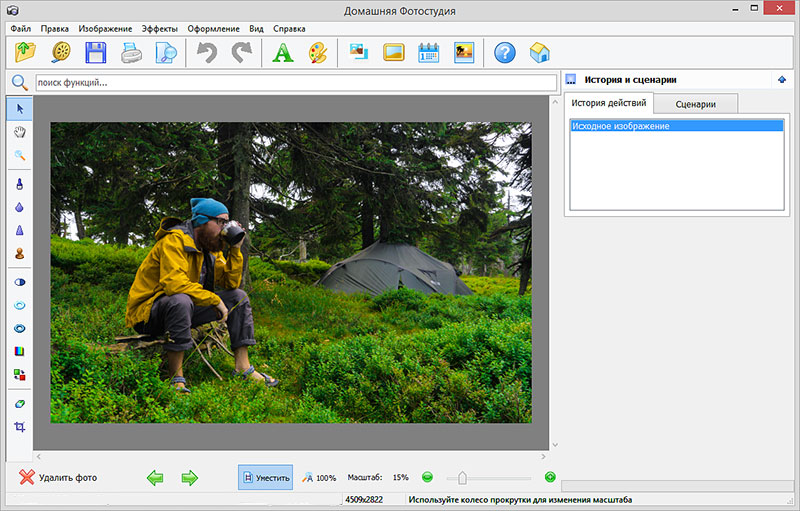
Добавляем фото для обработки
Шаг №3. Размытие фона
Редактор фотографий предлагает три инструмента на выбор: «Размытие фона», «Фильтр размытия» и «Кисть размытия». Какой из них использовать, зависит от целей, особенностей фотографии и личных предпочтений.
★ Размытие фона позволяет достаточно быстро и точно растушевать задний план. Инструмент располагается во вкладке «Эффекты». Принцип действия заключается в том, чтобы обвести по контуру основной объект на снимке. Всё, что находится за пределами выделения, программа размоет с указанной интенсивностью и силой растушёвки границ.
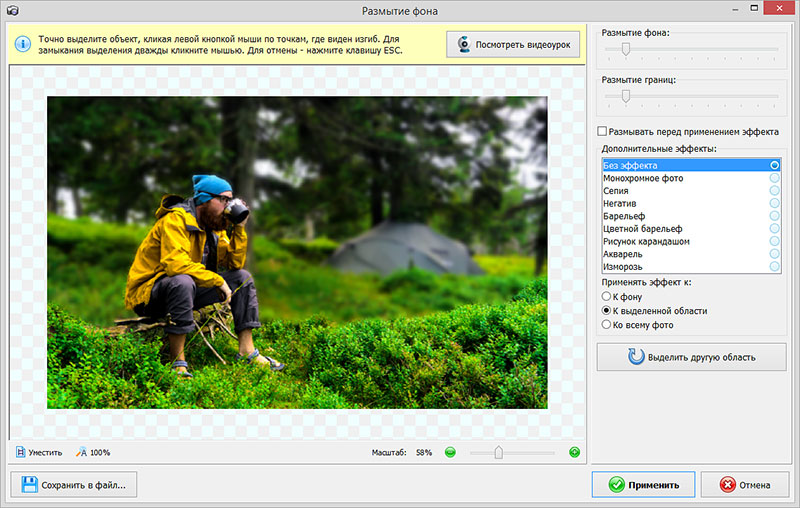
Размываем отдалённые объекты инструментом «Размытие фона»
Важно аккуратно выполнить обводку, чтобы заметные части фона на границе не остались чёткими. Подобная небрежность будет хорошо заметна на готовом изображении. Контур обязательно должен быть замкнутым, в конце процесса обводки следует вернуться к стартовой точке. Не мучайтесь в попытке попасть пиксель в пиксель, достаточно дважды кликнуть около начала, чтобы контур замкнулся автоматически.
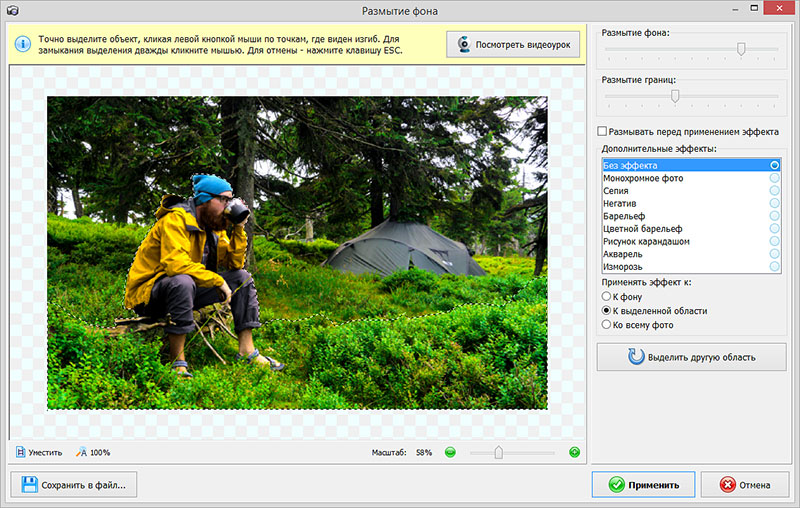
Выделяем объект, который должен остаться без размытия
★ Кисть размытия – это более гибкий инструмент. Растушёвка происходит только на тех участках, которые вы закрашиваете вручную. С его помощью можно размыть фон лишь частично (только края или контур вокруг фигуры), а также подчистить фрагменты изображения, которые не удалось размыть предыдущим инструментом. Такое случается, если, к примеру, модель поставила руку на пояс, и между рукой и телом получился закрытый участок фона.
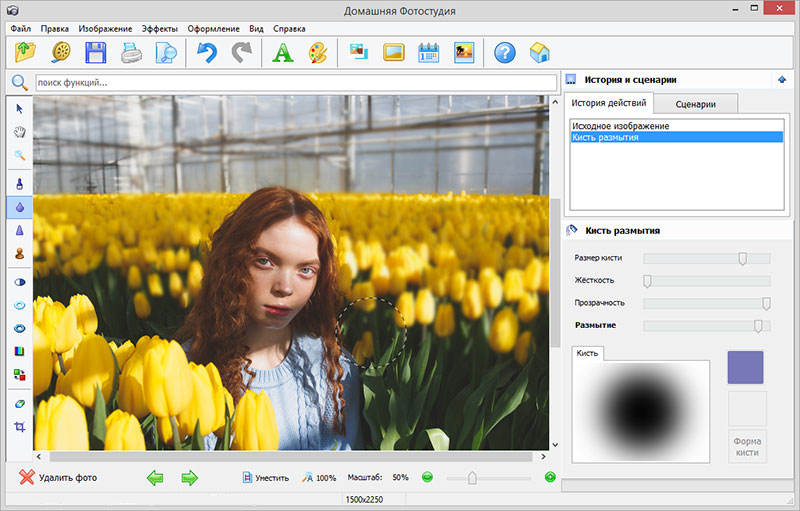
Растушёвываем кистью дальний план, оставляя чётким фигуру мужчины и траву на переднем плане
Инструмент кисти размытия располагается на панели слева – найдите картинку в виде капельки. Вы можете отрегулировать размер кисти, жёсткость и интенсивность размытия.
★ Фильтры размытия и сильного размытия растушёвывают изображение сразу на всей картинке. На верхней панели нажмите «Изображение» > «Фильтры» > «Размытие»/«Сильное размытие». Далее выберите «Кисть отмены», которая находится в меню слева, и с её помощью уберите размытие с главного объекта в кадре.
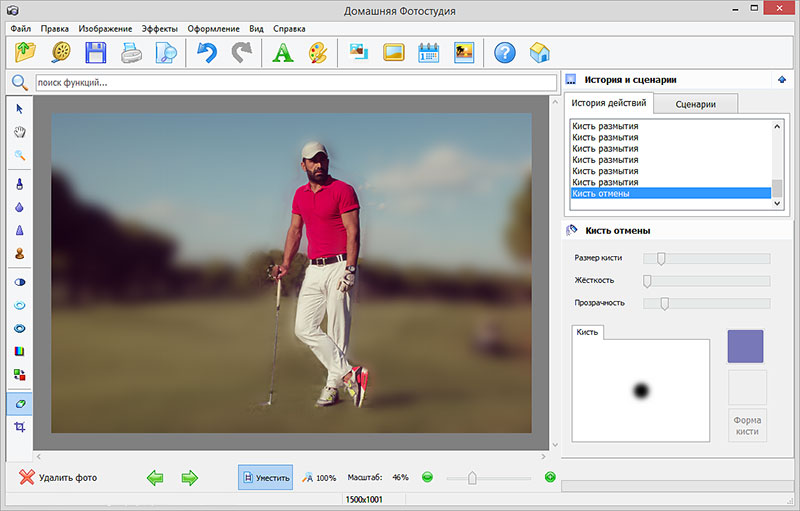
Удаляем размытые участки с фигуры мужчины с помощью кисти отмены
Шаг №4. Сохраните фотографию
Если результат вам нравится, пришло время зафиксировать его. Редактор фото позволяет сохранить изображение в любом удобном формате: JPEG, PNG, GIF, PSD, PDF и других. На верхней панели меню кликните «Файл» > «Сохранить»..
Бонус: как ещё можно использовать инструмент «Размытие»
Превращать фото в миниатюры
Один из самых простых и оригинальных эффектов. Если у вас есть снимок с множеством домов, машин, людей и т. д., желательно снятый сверху — вы можете заставить их выглядеть миниатюрными. В этом вам поможет эффект размытия, доступный в редакторе фото Домашняя Фотостудия. Достаточно выбрать какое-то место, на котором вы хотите сосредоточить внимание, и размыть задний фон на фото. В итоге полноразмерные объекты в кадре будут выглядеть игрушечными.


Скрывать ненужные элементы на фото
Иногда нужное фото оказывается непригодным к использованию из-за чужого вотермарка, подписи или лишнего объекта, случайно попавшего в кадр. Такой снимок можно кадрировать, но иногда это может пагубно отразиться на композиции. Рекомендуем такой вариант как размытие фона на фотографии в месте, где находится ненужный элемент. Можно размазать и всё фото вокруг центрального объекта.


Создавать атмосферные фоны для надписей
Если вы хотите донести свой посыл ярче — хорошей идеей будет сделать тематическую картинку для сайта, слайдера или рекламного поста. Если замазать фон, на нём будет куда лучше видно надписи, меню и т.д.


Качественнее заменять фон на фото
При использовании функции «Замена фона» в Домашней Фотостудии может возникнуть проблема несовпадения цветов или резкости объекта с новым задним планом. Подумайте о том, как сделать размытый фон особенностью фотографии — например, для создания атмосферы мечтательности. Применив размытие, вы добьётесь более плавного сочетания центральной фигуры с подставленной картинкой.


Создавать «Эффект боке»
Боке — очень часто встречаемый приём в художественной съёмке. Он заключается в сильном размытии заднего фона, из-за чего светлые объекты и огни выглядят как сливающиеся светлые круги. Это, с одной стороны, создаёт интересный абстрактный узор на заднем плане, а с другой — подчёркивает центральный объект и помогает сконцентрировать внимание на нём.


Производить ретушь портретов
Портретная съёмка позволяет зрителю хорошо рассмотреть ваше лицо. Поэтому она редко обходится без постобработки — даже у самого идеального человека можно найти изъяны кожи, морщинки, покраснения. К счастью, с помощью эффекта размытия можно быстро и незаметно убрать все мелкие недостатки, сделав ваш портрет завораживающим. После того, как замылите фото, вы можете наложить дополнительные фильтры для улучшения цветовой гаммы и добавить резкости в области губ и глаз. Это сделает фото более чётким.


Видеоинструкция размытия фона
Теперь вы знаете, как поступить, если нужно сделать портрет с размытым фоном или получить красивые фотографии с предметной съёмки. Акцентируйте внимание зрителя лишь на самом важном! С «Домашней Фотостудией» вы легко отредактируете снимки всего за несколько минут. Пополняйте свой фотоальбом только идеальными кадрами!
Как размыть фон онлайн любой фотографии? » DelPC.ru
Чтобы размыть фон онлайн, перейдите в Фотошоп онлайн. Затем, чтобы бесплатно размыть задний фон на фото онлайн:
- Нажмите “Файл” – “Открыть изображение”
- Загрузите фото, на котором необходимо сделать задний фон размытым онлайн
- Выберите инструмент “Размытие”
- Настройте размер и плотность кисти
- Водите кистью по участкам, где надо размыть задний фон на фото онлайн
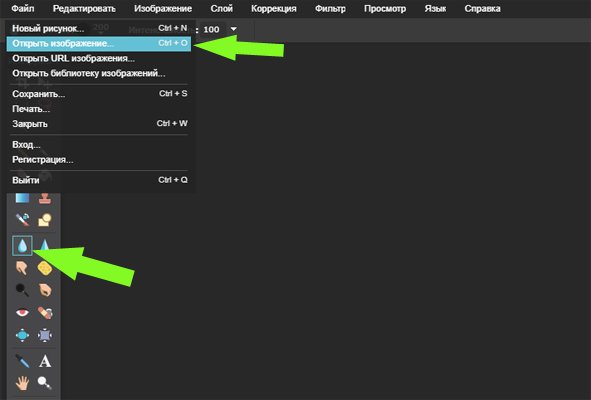
Чтобы сделать фон на фотографии сзади размытым, используйте Фотошоп для размытого фона. Как сделать фон размытым в Фотошопе:
- Выделите объект, который планируете размыть (если элементов, которые вы хотите размыть много, выделите ту часть фото, которую планируете оставить в резкости и нажмите Ctrl+Shift+I. Произойдёт инверсия выделенной области, и выделенным окажется всё, что не планировали оставлять в резкости)
- Настройте края выделенной области
- Откройте вкладку “Фильтр” на верхней панели
- Во вкладке “Фильтр” найдите “Размытие” и наведите на него. Появится меню с различными типами размытия:
- По Гауссу
- “Умное” размытие
- Радиальное
- Размытие в движении и другие
- Выберите тип размытия, который хотите применить к фону. В некоторых типах вам будет предложено выбрать радиус размытия, или интенсивность размытия, а в некоторых – нет. Настройте радиус, если такая возможность есть в том типе, который вы выбрали, и нажмите “ОК”
Если у вас остались вопросы, касательно того, как сделать фон размытым, то смело задавайте их в комментариях
Чтобы размыть фон онлайн, перейдите в Фотошоп онлайн. Затем, чтобы бесплатно размыть задний фон на фото онлайн:
- Нажмите “Файл” – “Открыть изображение”
- Загрузите фото, на котором необходимо сделать задний фон размытым онлайн
- Выберите инструмент “Размытие”
- Настройте размер и плотность кисти
- Водите кистью по участкам, где надо размыть задний фон на фото онлайн
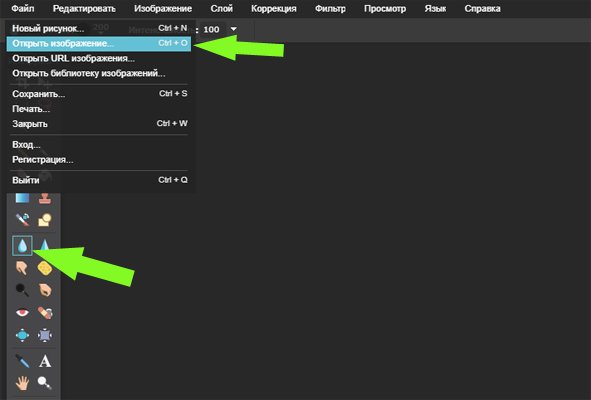
Чтобы изменить цвет фона картинки в Фотошопе, выберите и откройте фото с однотонным фоном. Мы используем изображение с фруктом на белом фоне. Воспользуйтесь любым удобным способом выделения. Мы используем инструмент “Быстрое выделение”. Как в Фотошопе изменить цвет фона на фотографии:
- Выделите всю область изображения, которая должна остаться без изменений. Если вы выделили ненужный фрагмент – не волнуйтесь и не отменяйте всё выделенное. Достаточно просто зажать клавишу Alt и кликнуть в той области, которая была лишней. Затем отпустите клавишу и продолжайте выделять нужное
- Когда все необходимые элементы будут выделены, перейдите на верхнюю панель и найдите вкладку “Выделение”, а в ней – “Уточнить край”

- Поэкспериментируйте со значениями в открывшемся окне так, чтобы края выделенного изображения были чёткими и не захватывали лишние (соседние) пиксели

- Нажмите “ОК”, когда добьётесь нужного эффекта
- Нажмите “Фильтр” – “Инверсия”, чтобы выделенная область оказалась не выделенной, а вся остальная – выделенной
- Выберите цвет, которым хотите залить фон и кликните по инструменту “Заливка”
- Этим инструментом кликните по выделенному фону
Как сделать фото на размытом фоне на телефоне
Боке — довольно интересный и необычный эффект, который пользуется у профессиональных фотографов особой популярностью. И это неудивительно, ведь фотографии получаются довольно атмосферными и художественными. Эффект заключается в легком размытии заднего плана, при этом на фоне все равно можно различить очертания в виде геометрических фигур. Как же размыть фон на фото на телефоне? В нашей статье мы поговорим о популярных приложениях для андроида, с помощью которых можно сделать на снимках эффект боке.

Обзор приложений для размытия фона на телефоне
Сегодня в Google Play можно найти огромное количество всевозможных программ для съемки или обработки фото. С их помощью зачастую можно спасти даже самые, казалось бы, неудачные кадры. Мы выделили несколько крутых приложений, которые позволят без особых усилий размыть фото на андроид.
- Bokeh (Background defocus)
Одна из лучших бесплатных программ, которая идеально подходит для создания эффекта боке и размытия заднего плана на фотографиях. Важно отметить, что создана она для съемки, а не для редактирования готовых снимков. Данный вариант больше подходит для создания селфи и портретов, поэтому чтобы сделать красивое фото на размытом фоне, необходимо, чтобы объект находился в 15-45 см от объектива. Несомненно, главным критерием качества изображения являются характеристики андроида.


- DSLR Camera Blur Background
Простое и очень понятное приложение для размытия фона на фото. Находится в свободном доступе в Google Play и содержит все необходимые инструменты для редактирования заднего плана. Программа подходит для готовых снимков.


Популярная программа, которая позволяет редактировать задний план в ручном и автоматическом режимах. Все, что необходимо, — обвести пальцем зону, на которой будет фокус, остальную часть изображения AfterFocus размоет. Редактировать можно только снимки, сделанные с помощью приложения. Программу можно скачать бесплатно на любой телефон с системой Android.


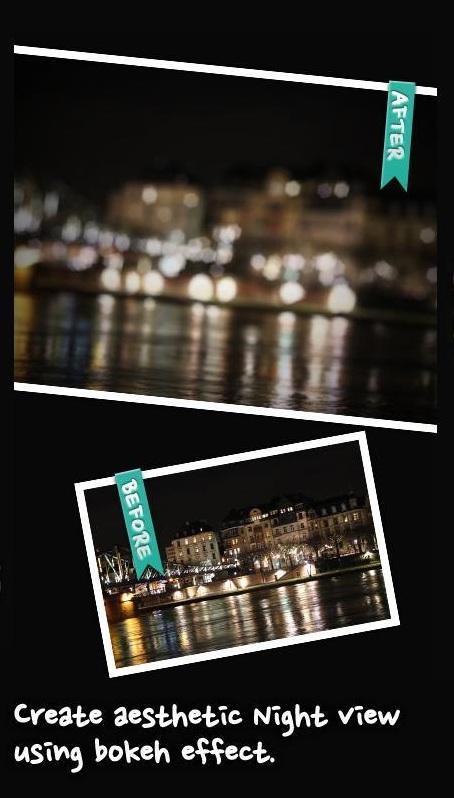
Приложение, которое покорило сердца пользователей своей функциональностью и отличными эффектами. Чтобы размыть фон на фото на телефоне, необходимо открыть понравившееся фото, перейти в Фильтры-Размытие и выбрать подходящую форму инструмента. Добиться реалистичного результата можно, меняя интенсивность фильтра.
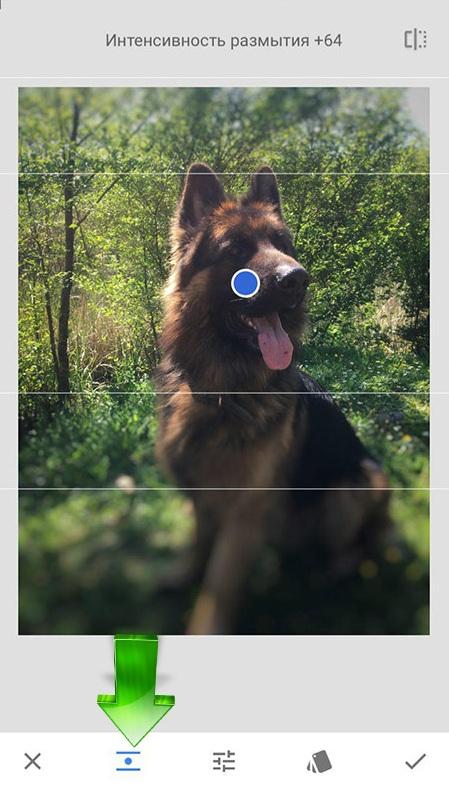
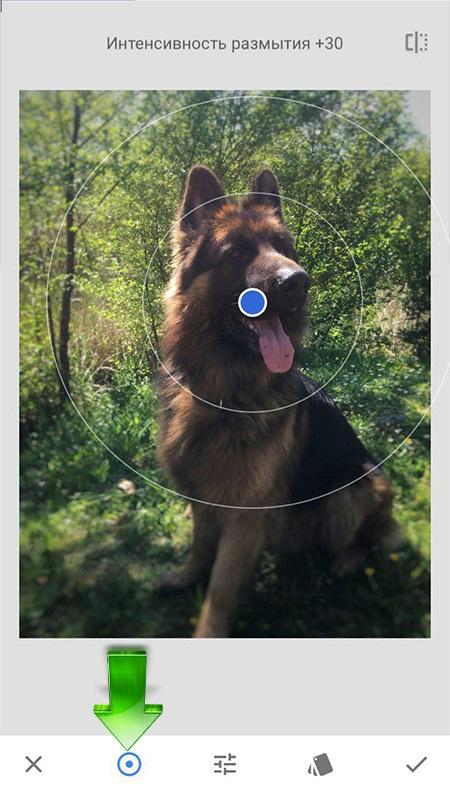
Как сделать размытые фото на телефоне?
Сложно ли делать размытый фон на фото? Вовсе нет! Добиться эффекта боке можно, если придерживаться во время съемки определенных правил.
- Правильное расстояние между камерой и объектом. Перед съемкой важно убедиться, что между моделью и телефоном не менее двух метров. Для портретных снимков это расстояние составляет от 5 см до 2 м. Чтобы размыть фон на фото на андроиде, необходимо правильно выставлять фокус во время съемки.
- Отсутствие ненужных прозрачных препятствий. Речь идет о линзах очков или оконных рамах. Рекомендуется избегать расположения прозрачных элементов на переднем плане рядом с главным объектом.
- Правильный фон. Если вы хотите получить красивый эффект боке, не стоит делать снимок на скучном однотонном фоне, например серой бетонной стене. Отличной альтернативной станут освещенные окна зданий, листья деревьев, сквозь которые пробивается солнце, цепочка огней и т.д.
Главным правилом съемки, несомненно, является практика. Не бойтесь экспериментировать и применять новые техники и эффекты.
Как сделать портретную съемку с размытым фоном
У портретов сделанных профессиональными фотографами часто можно наблюдать немного размытый фон, который весьма эффективно заставляет подчеркнуть лицо человека, портрет которого нужно получить. Такой эффект может быть с легкостью достигнут при использовании любой DSLR-камеры, и в этой статье я опишу подробные шаги, необходимые для достижения эффекта легкой размытости.
На левом портрете вверху используются автоматические параметры настройки камеры, и человек и фон находятся в центре фокусировки. На фотографии справа, была применена точная регулировка диафрагмы камеры, которая гарантировала, что только человек на переднем плане будет в четком фокусе, в то время как фон будет слегка размыт. Ниже Вы найдете описание шагов, которые Вы должны будете сделать, чтобы достигнуть этого эффекта.
Список действий: Как сделать портретную съемку с размытым фоном
1: Переключите свою фотокамеру в Режим Приоритета Диафрагмы, поворачивая диск режимов в значение -= Av =-
2: Немного отступите назад и увеличьте масштаб изображения – увеличьте Zoomна объективе – это подчеркнет эффект.
3: Выберите самое маленькое число-f (Число диафрагмы), доступное для вашей фотокамеры. Если Вы будете использовать объектив идущий в комплекте и немного увеличите масштаб изображения — то это число будет около f5.6.
4: Чтобы более подчеркнуть эффект, увеличьте расстояние между целью портрета и фоном. Это достигается, если Вы расположитесь как можно ближе к человеку, направив фокус на лицо и основание плеч. При этом Вы должны обеспечить небольшой Зум, описанный в шаге 2.
5: Все готово, теперь Вы можете сделать снимок и оценить полученные результаты. Если не вышло – не расстраивайтесь, пробуйте и все получится.
Технические тонкости
Если Вам действительно нравится слегка размытый фон при портретной съемке, следует рассмотреть покупку объектива, у которого есть большая диафрагма и, следовательно, меньшее f-число. Такой объектив сможет дать намного больший эффект размытия, чем тот, который получается с линзой идущей в комплекте.
Линзы с меньшими f-числами могут быть достаточно дорогими, но есть одно популярное исключение, которое также прекрасно подойдет для съемки портретов. Присмотритесь к стандартному 50-миллиметровому объективу с диафрагмой приблизительно f1.8 или даже еще меньшей. Разнообразные 50-миллиметровые объективы доступны для каждой DSLR-камеры и могут дать намного больший эффект размытия, чем типичная линза объектива из комплекта. Они, возможно, не в состоянии изменять масштаб изображения (zoom), но 50 мм — это идеальное расстояние для портретов и даст гораздо лучшее качество, чем большинство объективов при увеличении масштаба изображения.
Как размыть фон в «Фотошопе» красиво?
 Размытие фона часто делает снимок более эффектным и выразительным. Особенно, если на заднем фоне присутствует много отвлекающих объектов. Они мешают зрителю понять, что на фотографии главное. Лучше всего добиться эффекта размытия в процессе съемки. Но если сделать это не удалось, стоит узнать, как размыть фон в фотошопе. Фоторедактор позволяет добиться интересного результата. Но обработанный снимок все же не будет выглядеть также натурально, как при естественном размытии.
Размытие фона часто делает снимок более эффектным и выразительным. Особенно, если на заднем фоне присутствует много отвлекающих объектов. Они мешают зрителю понять, что на фотографии главное. Лучше всего добиться эффекта размытия в процессе съемки. Но если сделать это не удалось, стоит узнать, как размыть фон в фотошопе. Фоторедактор позволяет добиться интересного результата. Но обработанный снимок все же не будет выглядеть также натурально, как при естественном размытии.
Что такое Photoshop
 Фотошоп – это универсальный инструмент, позволяющий создавать новые изображения и редактировать отснятый материал. Он подходит для работы профессиональных фотографов и любителей, которым достаточно минимальных функций программы. Например, кадрирования фотографии, улучшения цвета или чистки лица. Кроме того, фотошоп активно используется веб-мастерами. Ведь он дает практически неограниченные возможности в работе с компьютерной графикой.
Фотошоп – это универсальный инструмент, позволяющий создавать новые изображения и редактировать отснятый материал. Он подходит для работы профессиональных фотографов и любителей, которым достаточно минимальных функций программы. Например, кадрирования фотографии, улучшения цвета или чистки лица. Кроме того, фотошоп активно используется веб-мастерами. Ведь он дает практически неограниченные возможности в работе с компьютерной графикой.
Фотошоп предназначен для работы с растровыми изображениями. То есть цифровыми изображениями, состоящими из пикселей (точек, имеющих разный цвет).
Растровыми являются все фотографии, снятые на цифровые камеры, а также баннеры и картинки, созданные для сайтов. Сейчас большая часть изображений относится к растровым, а значит, может видоизменяться в программе фотошоп.
Фотошоп появился раньше многих современных фоторедакторов – в 1987 году. Но первоначально имел другой название. Ее создатель – студент Мичиганского университета Томас Нолл, назвал ее Display.
Несмотря на обилие фото редакторов, фотошоп до сих пор пользуется наибольшей популярностью.
Он позволяет доводить снимки до совершенства, используя различные корректирующие слои и маски, менять цвет предметов на фото, делать из проблемной кожи идеальную, создавать 3D модели, размывать фон, придавать картинке сказочный и совершенно нереальный вид благодаря дополнительным плагинам и фильтрам. И это лишь малая часть возможностей программы Photoshop.
При первом знакомстве с фотошопом может показаться, что разобраться в многообразии инструментов под силу только профессионалу. Но понемногу изучая азы, разбираясь в панелях инструментов и различных меню, можно добиться отличного результата.
Зачем нужно размывать фон
 Размытия фона еще называют боке. Многие выбирают объективы, ориентируясь на красоту боке. Это очень распространенный в кино и фотографии прием. Он позволяет придать динамичности, сделать акцент на главном, избавиться от лишнего, оставить недосказанность, чтобы зритель сам включил фантазию, решая, что скрывается за размытым фоном.
Размытия фона еще называют боке. Многие выбирают объективы, ориентируясь на красоту боке. Это очень распространенный в кино и фотографии прием. Он позволяет придать динамичности, сделать акцент на главном, избавиться от лишнего, оставить недосказанность, чтобы зритель сам включил фантазию, решая, что скрывается за размытым фоном.
- Акцент на главном. Порой важно выделить из толпы конкретного человека или обратить внимание зрителя на модель среди большого количества прохожих. Например, такое часто случается при фотосъемке в выходной в каком-нибудь городском парке. Лишние люди испортят весь замысел, сведут на нет планы. Естественное боке в фотошопе помогут решить эту проблему;
- Избавление он мусора или некрасивого заднего плана. Часто даже в живописных местах оказывается много мусора или сам фон абсолютно непригоден для съемки. Если есть возможность, лучше сменить локацию. Но если портрет нужно сделать здесь и сейчас, можно просто размыть фон.
- Отображение скорости. Снимая движущиеся объекты, многие фотографы используют проводку. Чтобы этого достичь, они фотографируют на достаточно длинной выдержке и перемещают фотоаппарат, вслед за проезжающим, пролетающим или пробегающим объектом. При этом предмет или человек оказываются четкими, а фон – размытым. Это придает снимку динамики, заставляет зрителя запомнить его. Если такого эффекта не удалось добиться сразу, можно обратиться к фотошопу;
- Простор для воображения зрителя. Объект на размытом фоне может выглядеть загадочно. Особенно, если в кадре есть много огней, игра света и тени. Так даже обычный портрет может стать немного сказочным и нереальным;
- Помощь новичкам. Если в первое время после покупки фотоаппарата начинающий фотограф еще не знаком с правилами композиции или не может правильно скомпоновать объекты в кадре, можно попробовать размыть фон. Но приемом не стоит увлекаться. Если использовать его на всех фотографиях, они будут выглядеть однообразными и неинтересными.
Пошаговый процесс размытия фона
В фотошопе есть разные способы размытия фона. Эффект достигается многими инструментами. Только в меню фильтр, есть больше 10 различных вариантов. Рассмотрим один из них.
В первую очередь следует открыть фотошоп и нужную фотографию.
В начале работы нужно создать копию оригинала. Это можно сделать несколькими способами:
- Открыть меню «Слои» и подменю «Создать дубликат слоя»;
- Нажать на клавиатуре комбинацию клавишь CTRL+J;
- Или переместить иконку слоя на иконку создания нового.
При работе с любыми эффектами в фотошопе, в том числе и с размытием, лучше создавать копию основного слоя.
Следует кликнуть по верхнему слою. Затем зайти в меню «Фильтр», в выпадающем меню выбрать «Размытие», далее «Рызмытие по Гауссу».
Если полностью размыть фон, а человека или предмет оставить резким, фото может потерять реалистичность. Важно имитировать съемку с широко открытой диафрагмой и небольшой глубиной резкости. Этого можно добиться при помощи плавного перехода от размытия к резкости.
Для этого следует выбрать радиус размытия от 5 до 10 пикселей. Затем нажать «ОК».
Далее повторно создать дубликат слоя и вновь выполнить те же шаги. Только на этот раз радиус размытия должен быть больше. Если в первый раз он был 5 пикселей, сейчас можно увеличить до 8. Если 10 пикселей, то примерно до 12-13.
Затем в третий раз создать дубликат слоя, применить размытие, выбрав радиус немного больше предыдущего. Насколько большое размытие выбрать, зависит от размера исходной фотографии.
После этих действий получится совершенно четкий оригинал и 3 копии с разной степенью размытия, которая с каждым разом все увеличивается.
Сейчас важно добиться плавного перехода от максимального до минимального размытия при приближении к главному объекту. Он должен быть абсолютно резким.
Необходимо добавить маску к верхнему слою. Ее можно найти в нижней части панели слоев. Она третья слева-направо.
Чтобы получить плавный переход далее необходимо открыть инструмент «Градиент». Он находится в левой вертикальной панели фотошопа. Среди нескольких видов градиента следует выбрать переходящий от белого к черному. Его необходимо наложить на фотографию сверху вниз. Так наиболее размытый слой будет виден только в верхней части снимка. Далее он будет плавно переходить в следующий менее размытый.
Далее следует перейти к следующей копии слоя. На ней градиент применяется не с верхней части изображения, а с его середины.
При этом главный объект тоже оказывается размытым. Чтобы сделать его резким необходимо объединить все слои с размытием в новую папку. Для этого следует найти в нижней части панели слоев иконку «Создать новую группу» и кликнуть по ней. Затем выделить все слои с размытием, кликая по ним мышкой при нажатой клавише CTRL. При этом важно, чтобы они попали в папку в той же последовательности, в которой создавались.
Далее к папке следует добавить маску. Она будет работать со всеми слоями, которые в ней находятся. При помощи черной кисти следует закрасить главный предмет в кадре. Для чистоты работы, лучше увеличить его до 100 процентов. При необходимости можно менять размер и другие параметры кисти.
Вот и все. Получилось естественное боке.
Теперь необходимо зайти в меню «Слои» (в верхней панели фотошопа) и выбрать подменю «Объединить слои».
После этого можно сохранять фотографию.
Размытие – красивый и интересный прием. Если фон оставляет желать лучшего, а при съемке его не удалось размыть, можно воспользоваться фотошопом. Есть несколько способов, которые делают задний план нерезким. Выполнив определенный алгоритм действий, можно получить естественное изображение, на котором в зоне резкости находится только главный объект. Однако если есть возможность, лучше сразу снимать на открытой диафрагме, чтобы не терять время на обработку каждого снимка в программе Photoshop.
Как фотографировать с размытым фоном — Фотосалон»ВИТЬКИ»
Если вы задались вопросом, как же сделать задний фон на фотографии размытым, чтобы выделить с помощью правильной фокусировки только самый важный элемент на фотографии, значит Вам будет полезная информация написанная ниже.
Размытый задний и передний фон. Мое фото. F2.0, 50mm, ISO 200, 4000′, Гелиос-81н, Nikon D40
Размытый задний фон на фотографии можно двумя основными способами
1. С помощью настроек фотоаппарата
2. С помощью программного обеспечения
Конечно же, более натуральное и естественное размытие заднего фона происходит при непосредственной съемке. Для того, чтобы максимально размыть фон с помощью фотоаппарата, нужно его настроить. Некоторые фотоаппараты имеютспециальный режим, который позволяет максимально размывать фон, например, он может называться A-Dep. В режиме A-Depкамера сделает практически все сама. Но лучше всего настроить фотоаппарат вручную.
Фотография с размытым фоном
Как лучше всего настроить фотоаппарат
1. Нужно максимально открыть диафрагму. За диафрагму обычно отвечает число F. Очень удобно получать фотографии с размытым фоном в режиме приоритета диафрагмы, который обозначается как A или Av. Открыть — значить уменьшить число F. Например значение диафрагмы F3.5 больше значения диафрагмы F5.6. Если, например, на фотоаппарате установлено F8.0, то для открытия диафрагмы нужно его понизить до минимально допустимого, обычно это F5.6, F3.5, F2.8. На светосильных объективах можно установить даже значения F1.
8 и F1.4. Для примера, на листе бумаги я напечатал «Вот он задний фон» и чтобы его размыть снял сначала на диафрагме F/1.4, а чтобы его более проявить — снял на диафрагме 16.0Влияние диафрагмы на глубину резкости и на размытость фона
2. Нужно максимально выкрутить или установить зум. Чем больше будет фокусное расстояние, тем легче можно будет добиться размытия заднего фона. Для этого следует на цифровой камере сделать максимальное приближение, а на зеркальной просто перевести объектив в фокусное расстояние с максимальным числом. Например, если у Вас китовый объектив 18-55мм, то лучше всего размыть задний фон можно будет на 55мм (на максимально крайнем положении с наибольшим числом фокусного расстояния). На обычной мыльнице, иногда, можно просто включить режим макро съемки, при этом объектив сам установится на максимальноефокусное расстояние.
Пример фото с размытым фоном
3. Напоследок, максимально близко подойти к объекту. Чем ближе объект будет к объективу, тем сильнее будет размытие. При этом объектив будет фокусироваться все ближе и ближе. Только смотрите, чтобы кадр был хорошо скомпонирован, а то можно снять совсем не то, что было запланировано.
Пример фото с размытым фоном
Боке
Конечно, многие слышали про боке. Боке — это характер размытия заднего фона, в том числе и его интенсивность. Если объектив хорошо размывает задний фон, то говорят, что объектив обладает хорошим боке. По поводу красоты боке идут множество споров — какой объектив лучше или хуже. У боке есть своя пластика, искажения, кручение и т. д., чувство красоты боке приходит с опытом и у каждого оно свое. Более детально в разделе БОКЕ,
Пример фото с размытым фоном. Мягкое боке
В погоне за боке
Погоня за более качественным боке — это сравнения огромного количества снимков, разного рода доводы в пользу того или другого объектива, что приводит к погоне за светосильными и длиннофокусными объективами, которые стоят очень много денег. На силу размытия и создание боке влияет реально только 3 основных физических параметра:
1. Геометрическая светосила объектива, она же диафрагма
2. Фокусное расстояние объектива и его оптическая схема
3. Дистанция фокусировки, расстояния между камерой, объектом съемки и задним фоном
Опираясь на эти параметры можно без труда решить вопрос о том, какой объектив больше всего подойдет к той или иной съемке.
Пример фото с размытым задним планом
Какой объектив сильнее всего размывает фон
Выходя из предыдущих мыслей, сильнее всего будет размывать фон объектив с большим фокусным расстоянием и большой светосилой. Например, хорошо размывают фон полтинники — объективы с 50mm фокусного расстояния и большой светосилой F1.4, еще сильней размывают фон короткие телевики по типу 135mm F2.0, еще сильней телевики 200mm F2.0 и так далее. Но чем длиннее фокусное расстояние и больше светосила, тем дороже объектив. Потому, обычно фотолюбители останавливаются на полтине по типу 50мм F1.4 либо на темном но длиннофокусном телевике по типу 70-300мм F4.0-5.6. Какой объектив больше подойдет именно Вам — это зависит только от Ваших личных соображений.
Пример фото с размытым задним планом
Еще мысли по поводу размытия
Если углубляться в тонкости что же больше влияет на боке, то единого мнения добиться сложно, но прошу обратить внимание, что иногда фокусное расстояние влияет больше, нежели светосила объектива. Также, на размытие заднего фона косвенно влияет величина сенсора для одного и того же объектива. Так на полнокадровых камерах говорят, что размытие сильней с одним и тем же объективом. ГРИП объектива не изменяется — это физическая величина. Так в чем же подвох? А подвох в том, что меняется дистанция фокусировки объектива для компоновки одного и того же кадра. И само собой, чем дальше находится задний фон от объекта съемки, тем сильнее его размоет. Кстати, у короткофокусных объективов с большой светосилой все же лучше получается размыть фон, который находится близко от объекта съемок.
Размытие дальнего плана в ростовом портрете
Фотошоп также поможет
Если же снимок сделан и хочется размыть задний фон, то в помощь придет фотошоп или другая программа. Методов размытия большое множество и на них я не буду останавливаться.
Что вообще такое размытие переднего и заднего (дальнего) плана
Выводы:
Для достижения максимального размытия следует снимать на максимальной диафрагме и максимальном фокусном расстоянии. При этом чем дальше будет расстояние между фоном и объектом и чем ближе расстояние будет между камерой и объектом — тем сильнее будет размыт фон. Если камера не может обеспечить нормального размытия, можно его доделать в Фотошопе. Много примеров фотографий с размытым фоном и указанными настройками можете посмотреть в моей альбоме здесь.
Источник:
http://radojuva.com.ua
Как размыть фон на фото и избежать нечетких краев
Из этого руководства вы узнаете, как в Photoshop добавить глубину в фотографию путем размытия фона. Эффект, при котором фон выпадает из фокуса, называется Боке. В этом руководстве я покажу, как воссоздать этот эффект на фото.
Выберите фото, которому не помешает добавить немного глубины.
Кликните правой кнопкой мыши по миниатюре слоя и выберите пункт «Преобразовать в смарт-объект».
Выберите Фильтр > Галерея размытия > Размытие поля.
Установите параметр «Размытие» на 15.
Кликните по изображению, чтобы добавить вторую точку размытия. Удерживая нажатой клавишу Cmd/Ctrl, совершите двойной клик левой кнопкой мыши по созданной точке, чтобы установить значение размытия на 0.
Перетаскивайте точки размытия, пока фон не станет реалистично размытым. Нажмите «ОК».
Получилось отличное размытие. Единственная проблема заключается в том, что человек на фото тоже размыт. Это нужно исправить.
Кликните по значку глаза, расположенному слева от смарт-объекта, чтобы скрыть смарт-размытие.
Выделите человека на фото с помощью инструмента «Быстрое выделение», «Лассо» или «Волшебной палочки».
Вернитесь к смарт-объекту и выберите под слоем белую маску. Нажмите клавишу D, чтобы сбросить цвета переднего плана и фона. Затем залейте маску черным цветом. Теперь человек на фото выглядит достаточно резко.
Но после размытия из-за наложения края на фото нечеткие. Теперь я покажу, как сделать края идеальными.
Создайте дубликат слоя (Ctrl + J).
Превратите его в обычный слой. Кликните правой кнопкой мыши по иконке слоя и выберите пункт «Растрировать слой».
Нажмите Ctrl и кликните по маске белого слоя на первоначальном смарт-объекте. Это загрузит выделение человека. Скопируйте выделенного человека на новый слой. После этого удалите средний слой, так как он больше не понадобится.
Здесь я на секунду скрываю фон, чтобы вы могли увидеть вырезанный объект. Вам этого делать не нужно.
Сделайте активным слой смарт-объекта. Дважды кликните по иконке, чтобы открыть смарт-объект.
Откроется новое окно.
Снова выделите человека на фото, используя опцию «Выбрать предмет. Выберите пункт Выделить > Изменить > Перо и установите значение в 2 пикселя. Или выделите силуэт человека с помощью инструмента «Лассо».
В выделенной области кликните правой кнопкой мыши и выберите пункт «Выполнить заливку». В диалоговом окне «Заполнить» в списке «Содержание» выберите значение «С учетом содержимого».
Нажмите «ОК» и человек исчезнет с фото, а место, где он был расположен, заполнится содержимым фона изображения. Закройте текущее окно и сохраните изменения.
Вернитесь в главное окно с верхним слоем. Оно должно выглядеть следующим образом.
Увеличьте масштаб, что оценить, насколько идеальными получились края – теперь они вовсе не размытые. При этом размытый фон выглядит реалистично.
Надеюсь, вам понравилось это руководство.
Данная публикация представляет собой перевод статьи «HOW TO BLUR THE BACKGROUND OF A PHOTO WITHOUT FUZZY EDGES» , подготовленной дружной командой проекта Интернет-технологии.ру
Как сделать снимок с размытым фоном
Зачем вам размытый фон?
Фотографии с мягким размытым фоном идеально подходят для выделения объекта съемки. Размытый фон не привлекает внимание зрителя и может сделать фотографии более профессиональными. Портретные фотографии, макро-фотографии (цветы, насекомые и еда), фотографии при слабом освещении и фотографии, на которых вы хотите сосредоточить внимание только на одной детали, — все это выигрывает от размытого фона.
Что влияет на размытие фона?
Следующие аспекты существенно влияют на размытость фоновых помех:
- Диафрагма — Определяется значением диафрагмы или диафрагмой.Большие диафрагмы имеют меньшее значение f и позволяют большему количеству света попадать на матрицу камеры. При использовании большой диафрагмы скорость затвора должна быть выше, чтобы фото не переэкспонировалось. Чем ниже значение f, тем мягче размытие фона.
- Расстояние от объекта съемки — Подойдите ближе к объекту, сфокусируйтесь на нем и убедитесь, что фон находится далеко от объекта, что упрощает получение размытого фона.
- Фокусное расстояние — Короткое фокусное расстояние обеспечивает широкий угол обзора, что позволяет удерживать детали в фокусе как на переднем, так и на заднем плане.Увеличение объекта сужает угол обзора и увеличивает фокусное расстояние, что приводит к большему размытию фона. Чтобы размыть фон, используйте объектив с длинным фокусным расстоянием или хороший объектив с переменным фокусным расстоянием и увеличьте масштаб объекта.
- Размер сенсора — Маленький сенсор имеет короткое фокусное расстояние и широкий угол обзора. Камеры с более крупными сенсорами могут достигать большего фокусного расстояния и, как следствие, лучшего размытия фона.
Качество боке и размытия
Тип фона определяет, насколько хорошо он может быть размыт.«Боке» возникает, когда светлые участки фона округляются и смягчаются, что обычно наблюдается на фоне деревьев или листвы.
Хорошее боке — хорошее качество размытия — усиливает и выделяет объект с интересными светлыми и темными узорами. Плохое боке — отвлекающее размытие — возникает при плохом балансе освещения или при слишком большом количестве светлых участков на темном фоне.
Bokeh также можно использовать для создания художественных размытых фотографий света на темном фоне. Форму бликов можно изменить, используя насадки для создания боке на зеркальных камерах.
Как использовать глубину резкости для размытия фона фотографии
Использование широкой диафрагмы и приближение или увеличение объекта означает, что у вас есть малая глубина резкости . Это также известно как неглубокий фокус или выборочный фокус. И фон, и передний план за пределами глубины резкости будут не в фокусе.
Если у вас малая глубина резкости, чем дальше вы удаляетесь от точки фокусировки, тем более мягким и размытым будет фон (и передний план).
ОбъективыDSLR позволяют изменять настройки для достижения желаемой глубины резкости в ручном и полуавтоматическом режимах. В настройках макросъемки и макросъемки на цифровых зеркальных фотокамерах и на высокопроизводительных компактных камерах автоматически используется малая глубина резкости.
Наводящие камеры позволяют сфокусироваться на большом диапазоне расстояний. Сложнее добиться малой глубины резкости с камерой, у которой нет ни макроса, ни возможности изменять диафрагму и выдержку, но это можно сделать!
2 способа размытия фона с помощью настроек камеры
Вы можете добиться размытого фона несколькими способами, в зависимости от вашего оборудования и настроек камеры.Вот два простых способа:
- Использовать настройки макроса
- Использовать режим приоритета диафрагмы
Каждый из них описан ниже.
1. Используйте настройки макроса, чтобы сделать фон размытым.
В настройках макросъемки цифровой камеры предварительно выберите широкую диафрагму и короткую выдержку. Это автоматически приведет к размытию фона.
- Выберите макрос или режим супермакро и выключите вспышку .Макро режим обычно представлен маленьким цветком или тюльпаном.
- Подойдите ближе и увеличьте масштаб на ваш объект; постарайтесь подойти ближе к объекту, чем фон.
- Четко сфокусируйтесь на объекте, а держите камеру неподвижно .
- Сделайте фото .
Это намного проще при использовании настроек супер-макросъемки, когда вы можете находиться на расстоянии нескольких миллиметров от объекта. Будьте осторожны, чтобы убедиться, что света достаточно и что вы не создаете непреднамеренных теней от камеры.Если ваша камера или объектив не имеют встроенной стабилизации изображения, вам может пригодиться штатив.
2. Используйте режим приоритета диафрагмы.
Режим приоритета диафрагмы — это полуавтоматический режим, доступный на большинстве камер. Когда вы изменяете значение диафрагмы в режиме приоритета диафрагмы, камера автоматически выбирает подходящую выдержку и настройку ISO.
Выбор широкой диафрагмы (наименьшее возможное значение f) сделает фон более размытым.
Как сделать портрет с размытым фоном
При съемке портретных фотографий размытый фон удаляет отвлекающие элементы, фокусируясь только на объекте.
Некоторые сотовые телефоны или небольшие камеры с функцией «наведи и снимай» включают размытие фона
Некоторые камеры сотовых телефонов могут добиться небольшого размытия фона, если у них есть настройка для дестабилизации изображения , когда объектив и датчик перемещаются вместе, оставаясь сфокусированным на вашем объекте, но размывая фон (и передний план).
Однако это может больше походить на размытие в движении, чем на традиционное размытие фона.
Даже если в вашем телефоне или камере нет этих дополнительных настроек, вы все равно можете делать снимки с размытым фоном.
- Выберите портретный режим и выключите вспышку .
- Убедитесь, что объект находится далеко от фона.
- Подойдите ближе к объекту, а увеличьте масштаб .
- Сделайте фото .
Редактировать, чтобы добавить размытие фона
Некоторые графические редакторы могут создавать несколько различных типов размытого фона:
- Имитация боке Эффект имитирует округлое качество размытых светлых участков на темном фоне.
- Размытие по Гауссу Применяет мягкое и равномерное размытие по всему фону.
- Маска нерезкости размывает детали вокруг области, обычно круг в центре фотографии, что полезно, когда объект съемки представляет собой (круглый) цветок и находится в середине фотографии!
Выберите объектив DSLR для размытия фона
Комплектные объективы, которые продаются с большинством цифровых зеркальных фотоаппаратов потребительского класса, имеют маленькую диафрагму (от f4 до f8). Вы можете добиться размытого фона, увеличивая масштаб и удерживая объект близко к себе, но вдали от фона.Однако для достижения наилучшего эффекта размытия подумайте о покупке объектива с большой диафрагмой (меньшие значения f), который часто продается как объектив для слабого освещения или светосильный. Доступным выбором для большинства моделей и марок зеркальных фотокамер является объектив 50 мм с апертурой f1,8 .
Какой лучший объектив для зеркальной камеры для великолепного боке и фона?
Мне больше всего нравится макрообъектив Canon EF 100mm f / 2.8L IS USM для цифровых зеркальных фотоаппаратов Canon. У него невероятная резкость, почти полное отсутствие искажений и потрясающее размытие фона.Все мои фотографии в этой статье были сделаны этим объективом. Его можно использовать как портретный объектив, если у вас достаточно расстояния, но вам придется стоять подальше от объекта!
Я также недавно нашел более дешевый объектив Canon 35mm f2 IS USM, и я очень доволен тем, насколько хорошо он размывается. Это также позволяет мне приблизиться к объектам моей фотографии, чем 100 мм.
Комментарии
Есть ли у вас какие-нибудь советы по достижению размытия фона и хорошего боке?
Пожалуйста, оставьте их в комментариях ниже!
6 способов усовершенствовать свои произведения искусства
У большинства профессиональных фотографий в Интернете размытый фон, который вы могли или не видели. Если вы человек, заинтересованный в том, чтобы ваши фотографии выглядели профессионально и обладали такими же качественными качествами, читайте дальше. На самом деле довольно просто создавать фотографии с размытым фоном. В этой статье мы обсудим, как сделать ваши фотографии более профессиональными всего за несколько шагов.
Часть 1: Сравнение различных эффектов размытия
| Типы размытия | Лучше всего для | Переданные эмоции | Лучший инструмент | Нужна зеркалка? |
|---|---|---|---|---|
| Фокусное размытие | Портрет, неподвижные объекты, макро | Сказочный, мирный | fotophire, dslr | Нет |
| Боке | Ночная улица, солнечный свет, пробивающийся сквозь деревья, елочные огни и т. Д. | ностальгия, задумчивость, счастье, прихоть, успокаивающее, головокружение, страх | fotophire, Dslr, Photoshop | Нет |
| Фокусное увеличение | автомобили, мотоциклы и движущиеся объекты | Доминирующий, мощный, волнующий | Picmonkey, приложение iColorama | Нет |
| Размытость | Либо фокус, либо фон в движении, другой все еще | Быстрый, напряженный, многолюдный | Зеркалка, фотошоп | Нет |
| Ортон | Пейзаж | Мечтательный | fotophire, фотошоп | Нет |
| Размытие виньетки | Портрет, событие, неподвижный объект | Различный | Fotophire, фотошоп | Нет |
Часть 2: как создавать эффекты размытия каждого типа
1.Фокусное размытие
Что такое фокусное размытие?
Фокусная точка — это точка, в которой фокус камеры наиболее резкий. Остальные объекты на переднем или заднем плане кажутся размытыми просто потому, что они не в фокусе.
Установку диафрагмы можно рассматривать как область фокусировки. Открытие диафрагмы приводит к уменьшению области фокусировки, в то время как уменьшение значения диафрагмы приводит к увеличению области фокусировки.Таким образом мы контролируем, где начинается размытие фокуса вокруг фокальной точки.
Шаг 1: Запустите Fotophire, выберите Photo Editor и затем импортируйте изображение для использования с fotophire.
Шаг 2: Выберите «Творческое размытие» в разделе «Регулировка» и переместите фокусную область в целевой фокус.
Шаг 3: Отрегулируйте сумму, и готово!
Советы: вы можете включить просмотр до / после при применении правок.
2. Размытие боке.
Что такое боке, чтобы понять, что нужно понимать, что такое фокус и глубина резкости. Что такое фокус? Когда мы помещаем объект в фокус, это означает, что вы делаете его более четким и четким, потому что линза позиционируется таким образом, что свет, исходящий от объекта, изгибается таким образом, что все световые лучи сходятся в одной сфокусированной точке.
Что такое глубина резкости? Как уже говорилось ранее, именно эта область находится в центре внимания.Простой способ понять это так: это поле, содержащее объекты в фокусе, которые перемещаются вперед и назад от камеры в зависимости от вашего увеличения / фокусировки. Для тех, кто знаком с математикой и геометрией, линза перемещается вперед и назад по оси Z, преломляя свет в одну точку фокусировки. В следующем разделе мы покажем вам несколько методов создания эффектов DSLR.
Узнайте больше о том, как получить эффекты боке на фотографияхМетод 1: создание размытия боке с помощью DSLR
- 1.Используйте правильный тип объектива с правильным типом камеры.
- 2. Выберите большую диафрагму.
- 3. Подойдите ближе к предмету. Это позволяет сфокусировать передний план (объект), в то время как фон остается не в фокусе и, в свою очередь, становится размытым. Это позволяет свету и ярким объектам достигать сияния боке.
- 4. Сосредоточьтесь на том, что вы хотите сделать резким.Как обсуждалось ранее в пункте № 3, это позволяет сфокусировать передний план и создавать резкие детали изображения на объекте переднего плана.
- 5. Поместите объект подальше от фона, который вы хотите размыть.
Это хорошо известный факт, что все объективы могут создавать своего рода боке в соответствии с основными принципами преломления, но профессиональное эстетическое боке получается от объективов с фиксированным фокусным расстоянием с большой диафрагмой, таких как f / 1,4 и f / 1,8. Они изгибают и фокусируют свет определенным образом, создавая эффект боке, который чаще всего используется профессиональными фотографами.
Узость DOP напрямую зависит от номера используемой апертуры. Обычно наилучшие результаты дают f / 2.8, 1.8 и 1.4.
Расстояние между объектом (передним планом) и остальной частью фона создаст разницу в резкости и деталях, выделение этого позволит вам естественным образом усилить эффект боке без использования компьютерной программы, такой как Photoshop.
Метод 2: создание размытия боке с помощью Photoshop
1. Создайте боке с помощью фильтра размытия поля
Самый простой способ создать наложение боке в Photoshop — использовать фильтр «Размытие поля» («Фильтр»> «Галерея размытия»> «Размытие поля»). Это размытие содержит вкладку «Эффекты», которая позволяет создавать боке из ярких областей изображения.
Вам нужно будет настроить световое боке, цвет боке и световой диапазон, чтобы создать эффект боке на большинстве ваших фотографий.Чтобы отрегулировать размер боке, добавьте или убавьте размытие с помощью ползунка «Размытие». Добавление большего количества размытия делает круги боке больше.
2. Применение наложения боке с использованием режимов наложения
После создания наложения боке вы можете применить его к любому изображению с помощью режима смешивания экрана, который скроет темные пиксели и покажет яркие.
Затем вы можете использовать любой корректирующий слой, который регулирует яркость, для управления переходом.Слой настройки уровней позволит вам контролировать интенсивность наложения боке в соответствии с вашими потребностями.
Метод 3: создание боке с помощью fotophire
Шаг 1. Импортируйте фотографию в Photophire Photo Editor
Шаг 2: В разделе настройки выберите творческое размытие и настройте фокусную область.
Шаг 3. В разделе «Текстура» выберите один шаблон в боке.
Совет: Чтобы немного настроить, вы можете выбрать один из 20 режимов наложения и настроить непрозрачность.Вы также можете сохранить настройки в качестве шаблона, чтобы применить их к следующей фотографии в 1 клик.
3. Фокусное увеличение
Если у вас есть камера, способная подыгрывать, попробуйте. Вы будете снимать сцену с несколько длинной выдержкой, чтобы у вас было время изменить фокусное расстояние во время экспозиции. Поскольку экспозиция будет включать диапазон фокусных расстояний, полученная фотография будет размытой, от широкоугольной до телефото.
Как создать фокусное увеличение с помощью Picmonkey
- Импортируйте ваше изображение в picmonkey
- Нажмите кнопку эффектов на панели слева
- Прокрутите вниз и выберите фокусное увеличение.
- Нажмите на фото, чтобы выбрать область фокусировки
- Приспосабливайтесь к своим потребностям
- Готово
4.Размытость
Человеческому глазу иногда требуется время, чтобы сфокусироваться и отследить объект, когда он движется со скоростью, в первую очередь из-за разницы в естественной частоте обновления глаза и скорости движения движущегося объекта.
Как создать размытие в движении с помощью Photoshop
Фильтр Motion Blur в Photoshop позволяет нам создавать размытие при движении. Фильтр поддерживает линейное, радиальное движение и масштабирование. Каждое из этих перемещений можно дополнительно отрегулировать с помощью настроек длины или угла.
- Выберите Filter> Blur> Motion Blur.
- Задайте направление размытия в соответствии с вашим изображением и степень размытия на свой вкус. Для своего изображения я сделал размытие вертикальным и максимальным.
- Обрежьте контрольные края изображения.
- Чтобы добавить немного чего-то дополнительного, попробуйте открыть часть исходного изображения без размытия.
5.Ортон размытие
Изображения Ортона, также иногда называемые сэндвичем Ортона или эффектом Ортона, представляют собой технику фотографии, которая объединяет две совершенно разные фотографии одной и той же сцены, где одна размытая, а другая резкая, что приводит к отличительному сочетанию высокой и низкой детализации. области на одной фотографии
Как создать размытие по ортону в фотошопе
- Во-первых, продублируйте фоновый слой. Сделайте это, щелкнув по нему правой кнопкой мыши и выбрав «Дублировать слой».Появится новый слой под названием Background Copy.
- Теперь перейдите в Image> Apply Image. Появится диалоговое окно. Обязательно измените слой на фон. Канал уже должен быть в RGB, и там, где он говорит Нормальный, рядом с Blending, измените его на Screen и нажмите OK.
- Дублируйте слой Background Copy. Теперь нам нужно размыть этот новый, верхний слой, который должен называться Background Copy 2. Перейдите в Filter> Blur> Gaussian Blur. Выбранный здесь радиус зависит от размера файла, с которым вы работаете.
- Выделите оба дублирующихся слоя, перейдите в Layers> Merge Layers, чтобы свернуть их в один слой. Теперь перейдите в режим наложения этого слоя и измените его на Умножение. Это создаст эффект Ортона.
- Уменьшите непрозрачность этого слоя, как вам нравится.
6. Искусственное размытие или эффекты виньетки.
В большинстве редакторов изображений есть программные фильтры для создания различных типов размытия.Их очень много. Размытие по Гауссу — один из наиболее распространенных типов размытия, который используют профессиональные фотографы. Он оказывает сглаживающий эффект на изображение, он размывает изображение в целом, как детали, так и края и фон, но также вызывает потерю деталей. Также есть вращательное размытие, линейное размытие или размытие при движении — вы выбираете направление размытия.
Как создать искусственное размытие с помощью fotophire
Шаг 1. Импортируйте фото
Шаг 2: В процессе настройки выберите Виньетирование и настройте растушевку, количество и среднюю точку.
Вот так!
Если эти шаги кажутся вам немного сложными, вам не о чем беспокоиться, потому что fotophire делает все вышеперечисленные эффекты чрезвычайно легко.Вы можете легко удалить фон и стереть объекты, которые не должны отображаться на фотографиях. Кроме того, в нем есть более 200 эффектов, которые вам нужны, чтобы стать профессиональным фотографом. Для получения дополнительной информации посетите http://photo.wondershare.com/
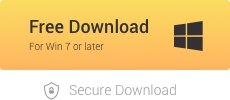
Специальное примечание: если вы попробовали все эти сложные или простые инструменты для обработки фотографий, ваши фотографии должны быть в высоком качестве. Предлагаем вам еще один продукт от Wondershare. Его имя — Fotophire Slideshow Maker.Эта программа может превратить ваши фотографии в яркое слайд-шоу за 3 простых шага. Владея им, вы найдете новую дорогу, чтобы сохранить хорошие воспоминания о своей жизни. Просто приходи, чтобы попробовать »
Создатель слайд-шоу Wondershare Fotophire
- Персонализируйте свое слайд-шоу с помощью более 180 шаблонов
- Добавьте 75 встроенных треков или выберите музыку с локального компьютера в слайд-шоу
- Сохраните или поделитесь своим слайд-шоу в социальной сети одним щелчком мыши
- 3 супер простых шага для создания слайд-шоу из фотографий или видео
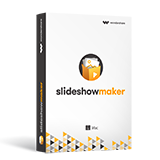
 .
.Как размыть фон в Photoshop [Бесплатное видеоурок]
Учебное пособие по размытию фона в Photoshop
Мягкий, не в фокусе фон — это чрезвычайно эффективный способ привлечь внимание зрителя к вашему объекту, а также очень востребованный вид, который должен быть частью навыков каждого фотографа. Как всегда, лучший способ сделать это — в камере. Поэтому, когда вы собираетесь сделать такой образ, попробуйте использовать объектив с широкой максимальной диафрагмой — например, 50 мм f / 1.2 или f / 1.4, которые отлично подходят для портретной съемки с небольшой глубиной резкости.
Иногда у вас может не быть подходящего объектива или вы не можете снимать на столь открытой диафрагме из-за условий освещения. Именно здесь Photoshop может спасти положение и идеально размыть фон любого изображения.
Создание реалистичного эффекта глубины резкости в Photoshop
Этот метод включает в себя точный выбор объекта (ов) на фотографии, их дублирование, удаление их с исходного фона, размытие фона и затем размещение их обратно в изображение.Это займет немного времени, но эффект реалистичен и может легко превратить изображение в такое, которое понравится вашему клиенту!
Пошаговое руководство по размытию фона
Загрузить образцы изображений
СкачатьОткройте образцы изображений в Photoshop
Сначала поместите how_to_create_a_dreamy_blurred_background_in_photoshop.jpg в Photoshop, выбрав «Файл» и «Открыть» … или перетащив файлы в рабочее пространство.
Пример редактирования: применение размытия по Гауссу
Дублируйте фоновый слой, нажав CMD или CTRL + J на клавиатуре, или щелкнув и перетащив фоновый слой на символ нового слоя в нижней части панели слоев, чтобы продублировать слой.


Символ «Новый слой» обозначается квадратом со загнутым углом, который находится рядом с корзиной для мусора.
Дубликат слоя должен появиться как слой 1 на панели слоев.
В верхней части рабочей области найдите Фильтр и перейдите к Размытие.
В разделе «Размытие» выберите «Размытие по Гауссу…».
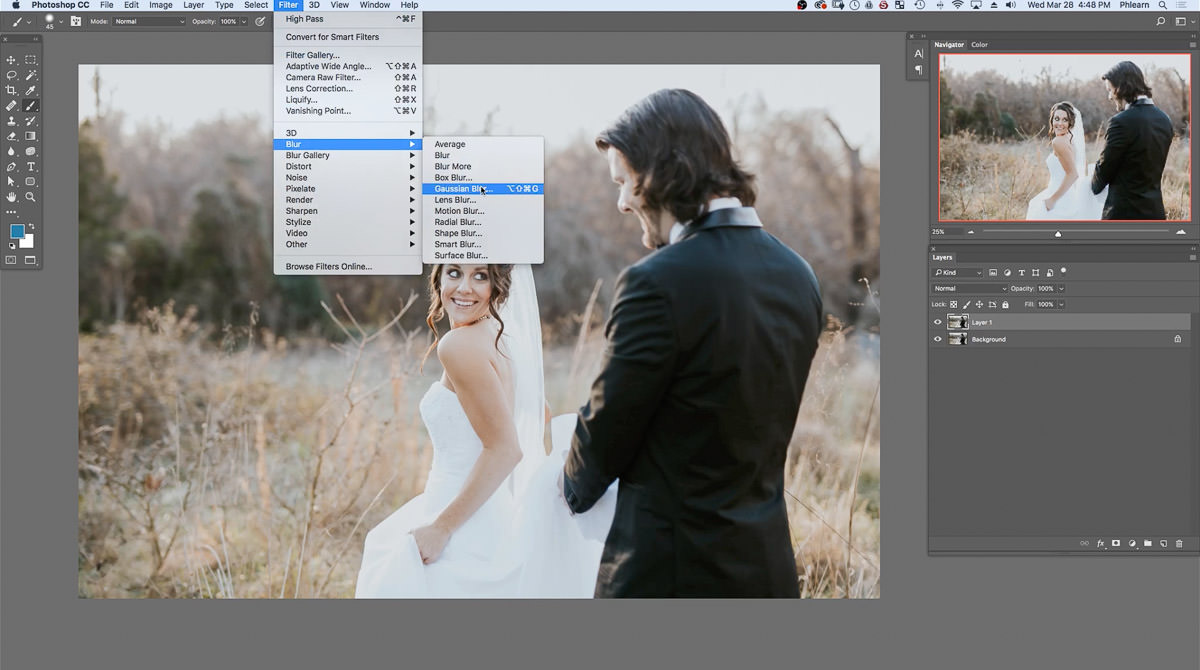
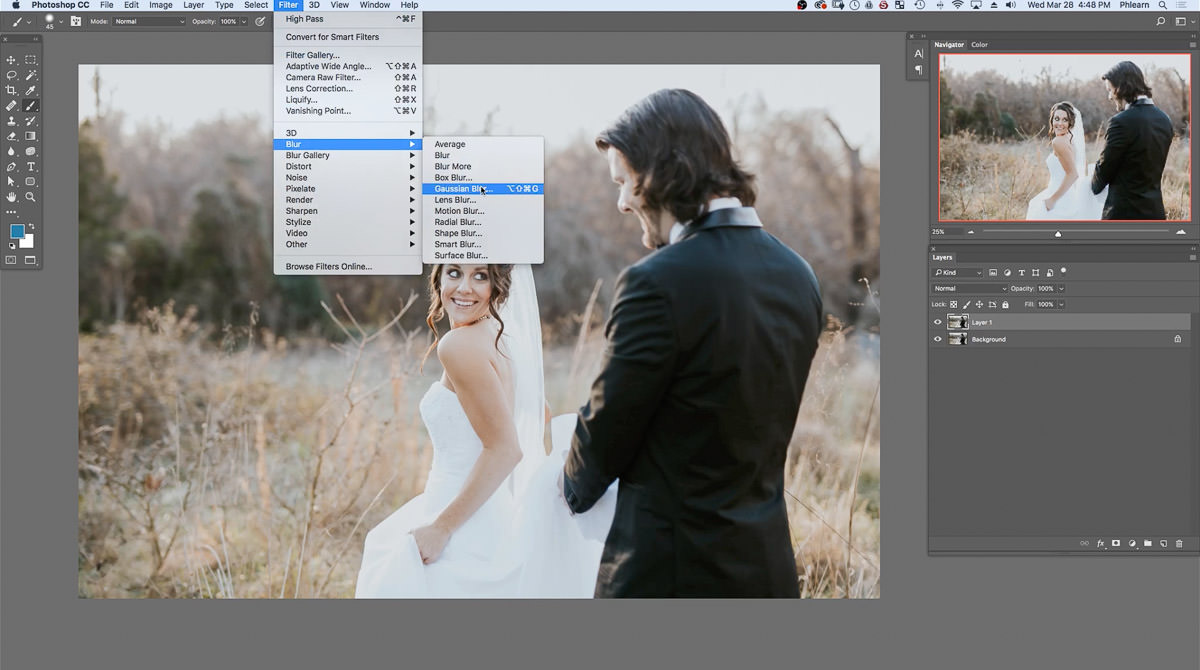
После выбора появится окно «Размытие по Гауссу».
Обратите внимание, как представлено увеличенное изображение для предварительного просмотра с эффектом размытия по Гауссу.Этот предварительный просмотр позволяет предварительно просмотреть текущие настройки в окне перед применением к фактическому изображению.
Расположен ползунок «Радиус» и «Пиксели» под предварительным просмотром изображения.
При перемещении ползунка «Пиксели» влево или вправо эффект размытия по Гауссу увеличивается и уменьшается.
Установите радиус на 40,2 и нажмите ОК.
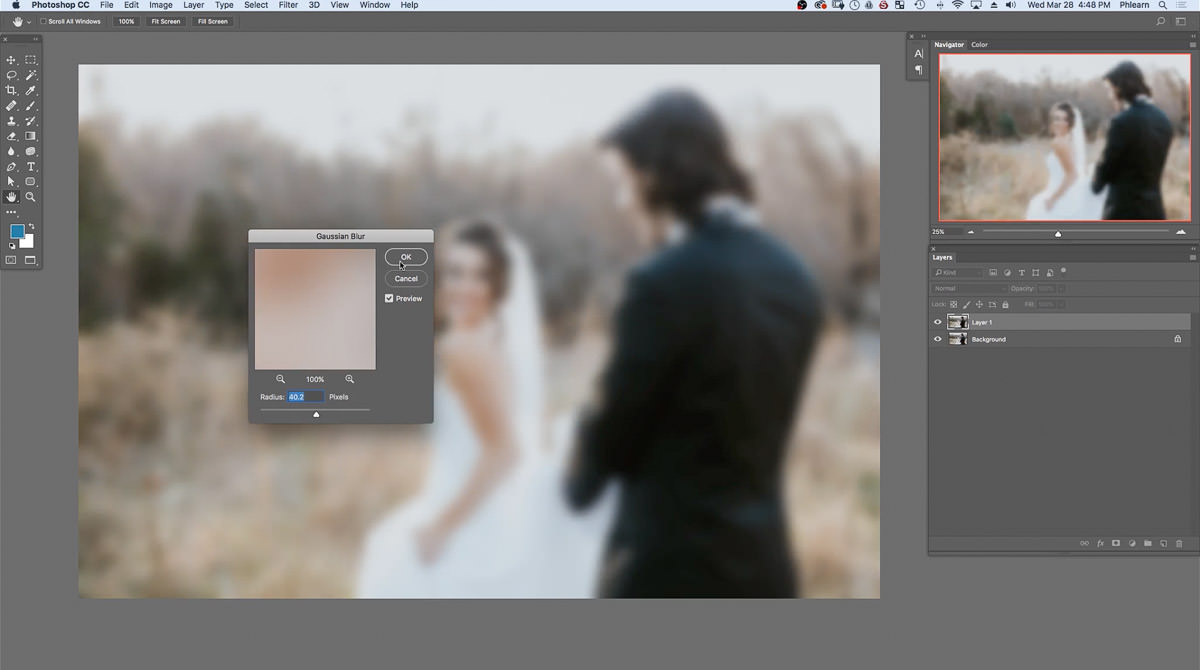
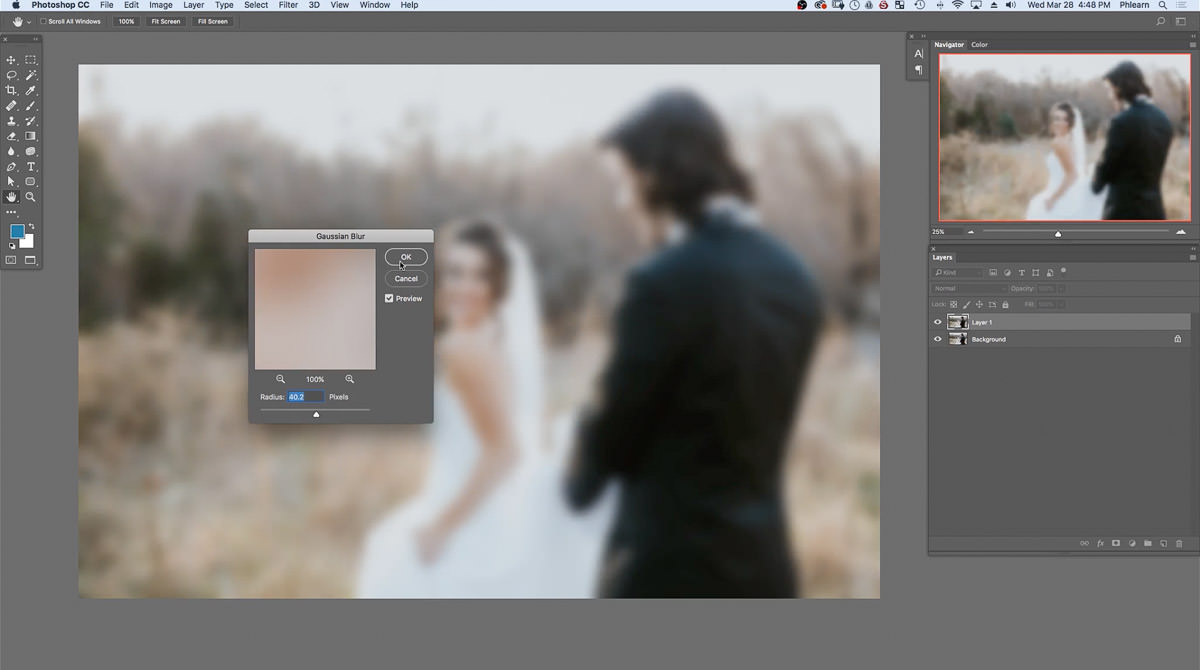
Пример редактирования: расширенное размытие
Обратите внимание, как размытие по Гауссу повлияло не только на фон, но и на объекты.
Найдите верхнюю часть панели слоев, где расположена прозрачность.
Пока выбран слой 1, уменьшите и увеличьте Непрозрачность.
По мере регулировки непрозрачности обратите внимание на то, как размытие по Гауссу распространяется за пределы основных объектов.


Так как размытие вокруг основных объектов выходит за пределы отдельных лиц, рекомендуется применять другое размытие.
Пример редактирования: применение размытия с помощью маски слоя
Например, создайте маску слоя для слоя 1.
Чтобы создать новую маску слоя, найдите нижнюю часть панели слоев.
Выберите символ с прямоугольником с кружком посередине. Этот символ представляет маску слоя.
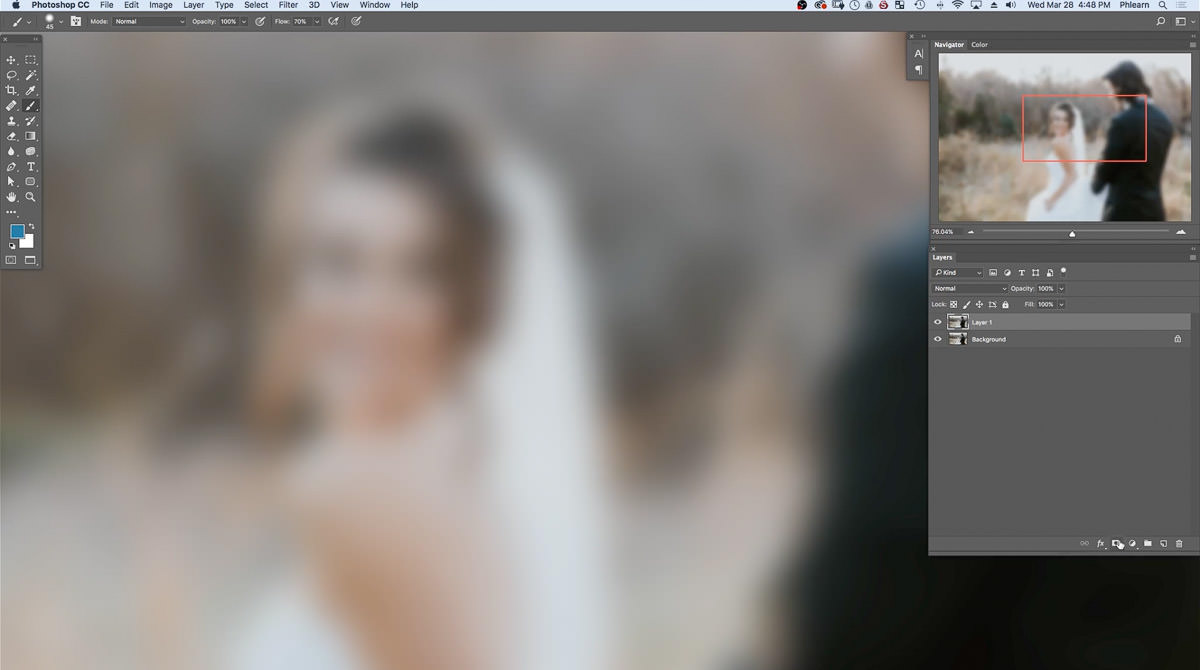
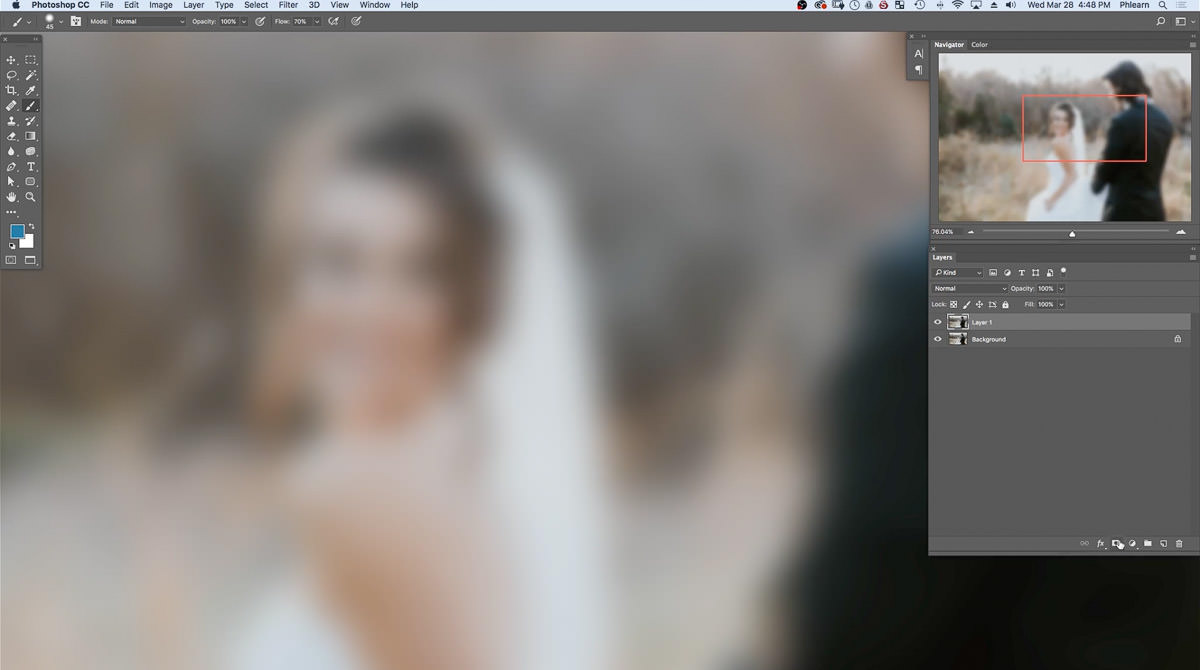
Если черный установлен в качестве цвета переднего плана, нажмите CMD + Delete или CTRL + Backspace на клавиатуре, чтобы заполнить маску слоя для слоя 1 черным.
Если черный еще не выбран в качестве цвета переднего плана, найдите нижнюю часть панели инструментов. Обратите внимание на две цветные рамки.Цвет сверху представляет цвет переднего плана, а цвет позади него представляет цвет фона.
Найдите два меньших цветных прямоугольника под цветами переднего плана и фона.
Это кнопка «Цвета переднего плана и фона по умолчанию».
Просто щелкните символ или нажмите D на клавиатуре.
Обратите внимание, что цвета переднего плана и фона — белый и черный.
Нажмите X на клавиатуре, чтобы изменить цвет переднего плана на черный.
Теперь нажмите CMD + Delete или CTRL + Backspace на клавиатуре.
Маска слоя для слоя 1 теперь будет заполнена черным цветом.
Теперь нажмите X на клавиатуре, чтобы переключить цвет переднего плана на белый.
Поскольку маска слоя заполнена черным цветом, это означает, что эффект, добавленный к слою 1, не будет применяться ко всему изображению, поскольку в настоящее время он скрыт.
Чтобы показать размытие, добавленное к Слою 1, просто закрасьте белым вокруг невесты.
Обратите внимание, что вокруг основного объекта появится контур ореола, когда применяется размытие.


Этот эффект возникает из-за того, что объекты попадают в размытие.
Чтобы увидеть разницу между исходным изображением и изображением, которое было размыто, удерживайте Shift и щелкните маску слоя Layers 1, чтобы увидеть разницу.
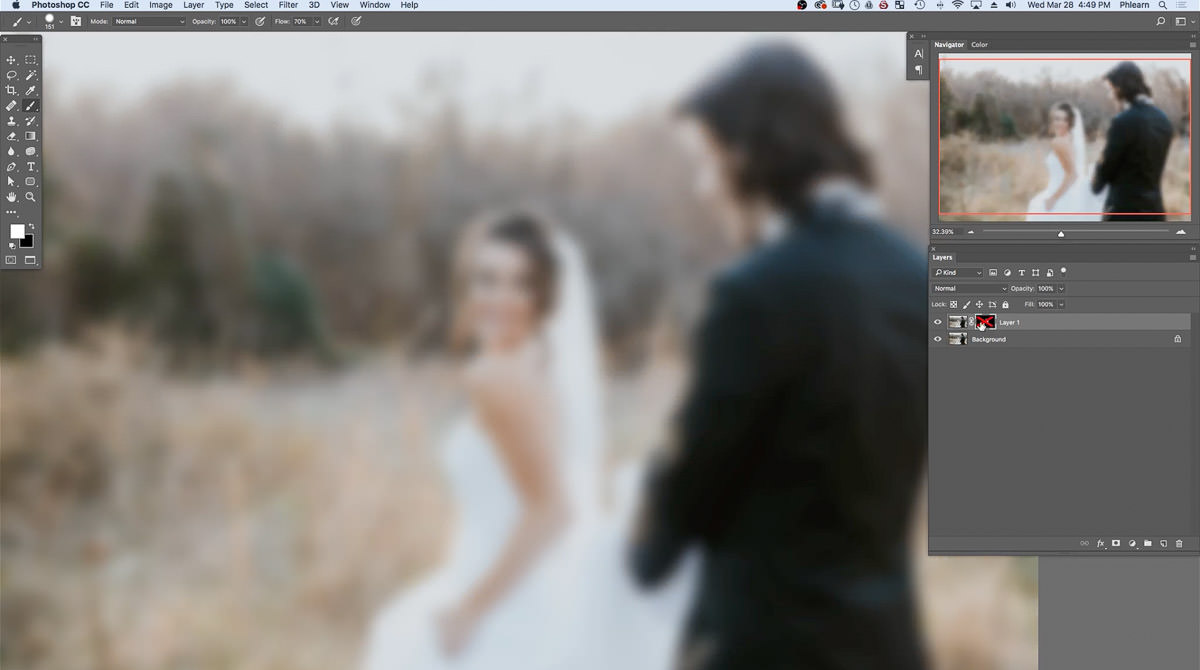
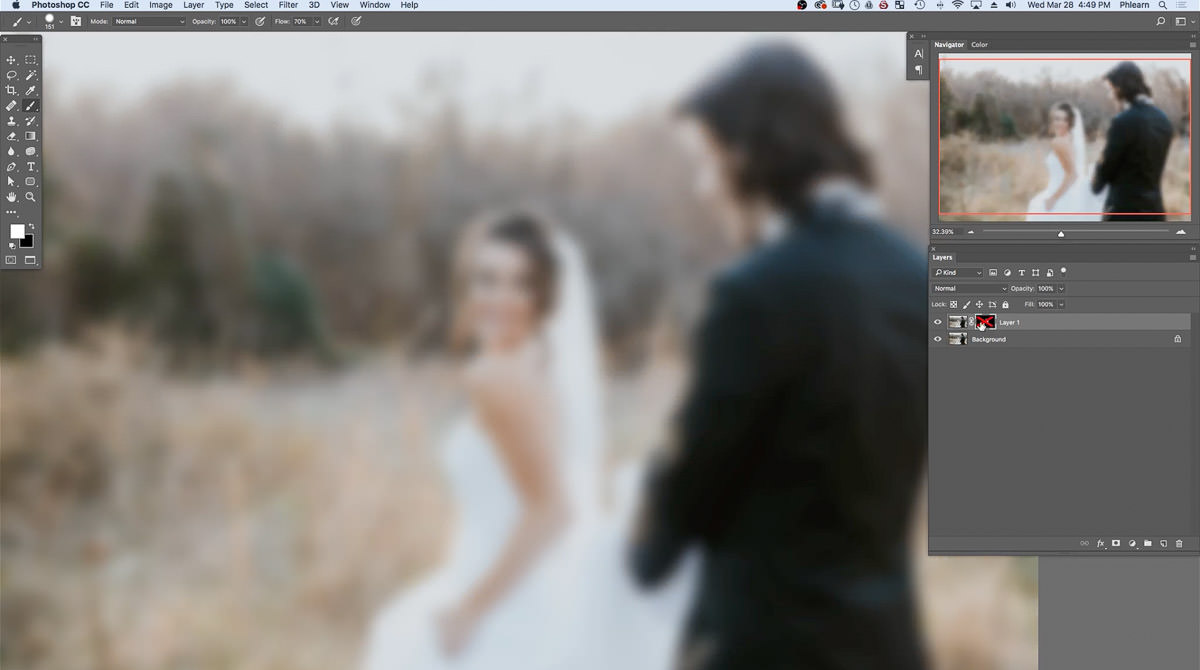
При его применении на маске слоя появится красный крестик.
Чтобы удалить красный крестик, зажмите Shift и щелкните маску слоя 1.
Другой способ увидеть разницу — выбрать и отменить выбор уровня 1.
Этот аспект является наиболее важным для этого изображения.
Теперь удалите слой 1.
Обводка с помощью инструмента «Перо»
Инструмент «Перо» — важный способ настроить влияние эффекта размытия на изображение.
Для получения дополнительной информации о том, как использовать Pen Tool, перейдите на Phlearn.com и введите Pen Tool в строку поиска.
Нажмите P на клавиатуре, чтобы выбрать инструмент «Перо», или расположив панель инструментов в левой части рабочего пространства. Инструмент «Перо» на панели инструментов можно распознать по значку кончика пера, который находится рядом с символом «Тип» или T.
Начните обводку нижнего левого угла платья невесты, щелкнув и перетащив инструмент «Перо».
При наведении контуров на объекты, расположите линию инструмента «Перо» немного на внутренней стороне объекта.
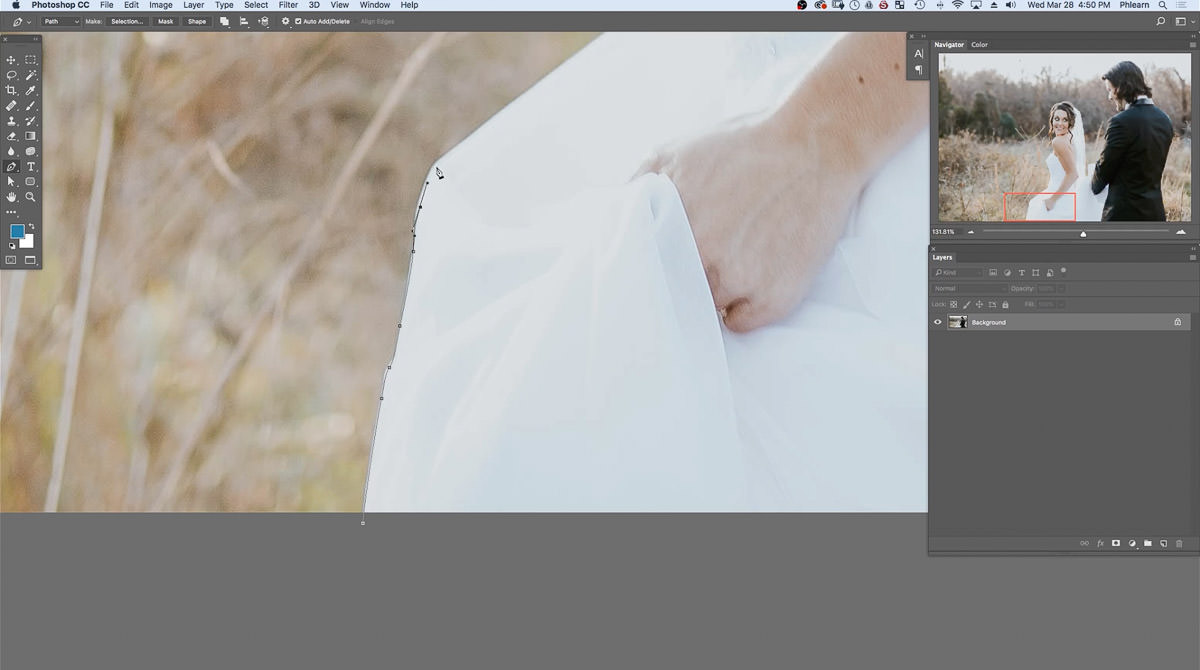
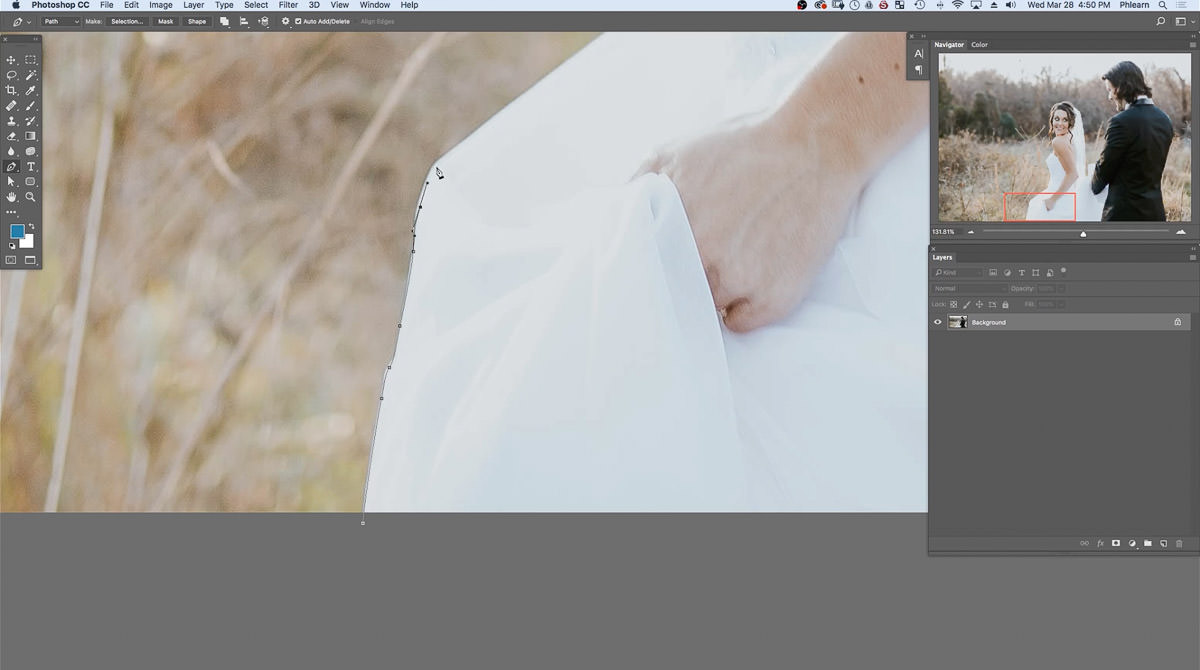
Это поможет избежать включения фона в объект при вырезании объекта и возвращении объектов в изображение.
Это действие может занять некоторое время.
Очерчивая более мелкие области, сделайте столько пунктов, сколько необходимо, чтобы включить каждый раздел.
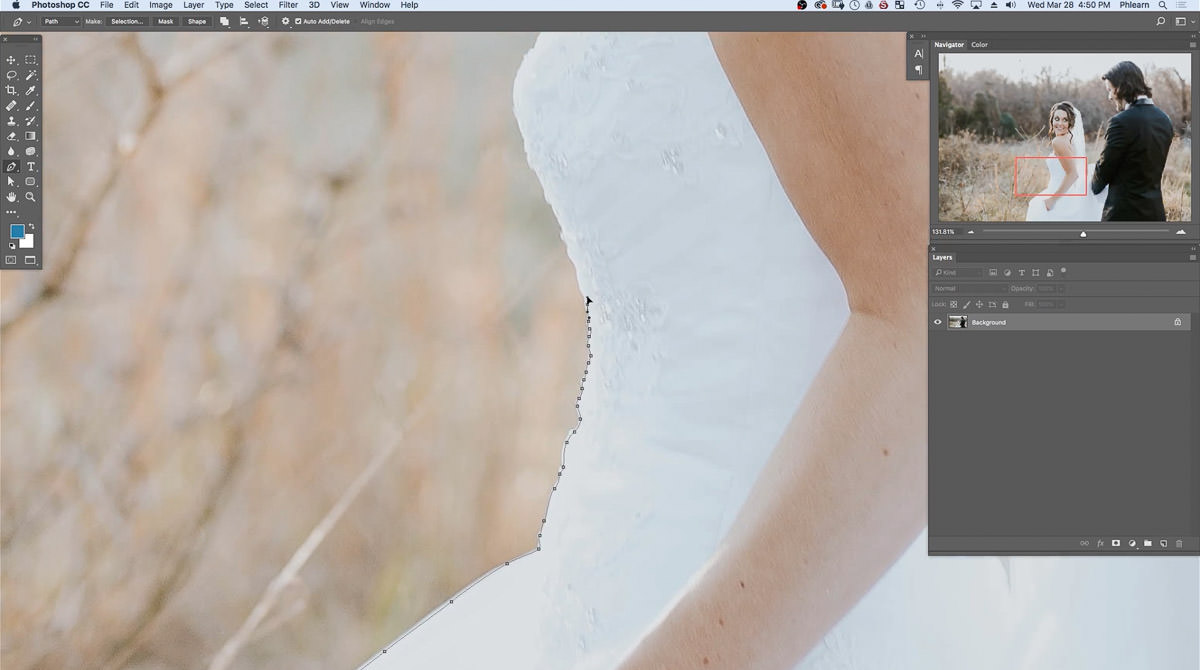
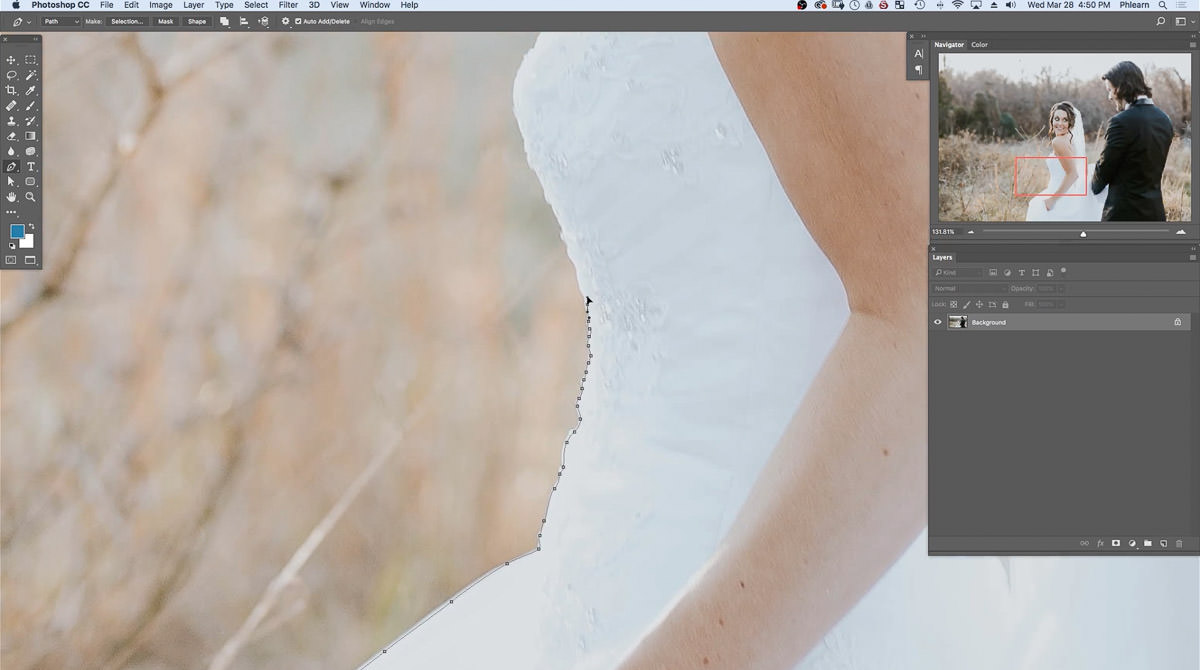
Достигая участков с большей кривой, используйте линии, расположенные дальше друг от друга.
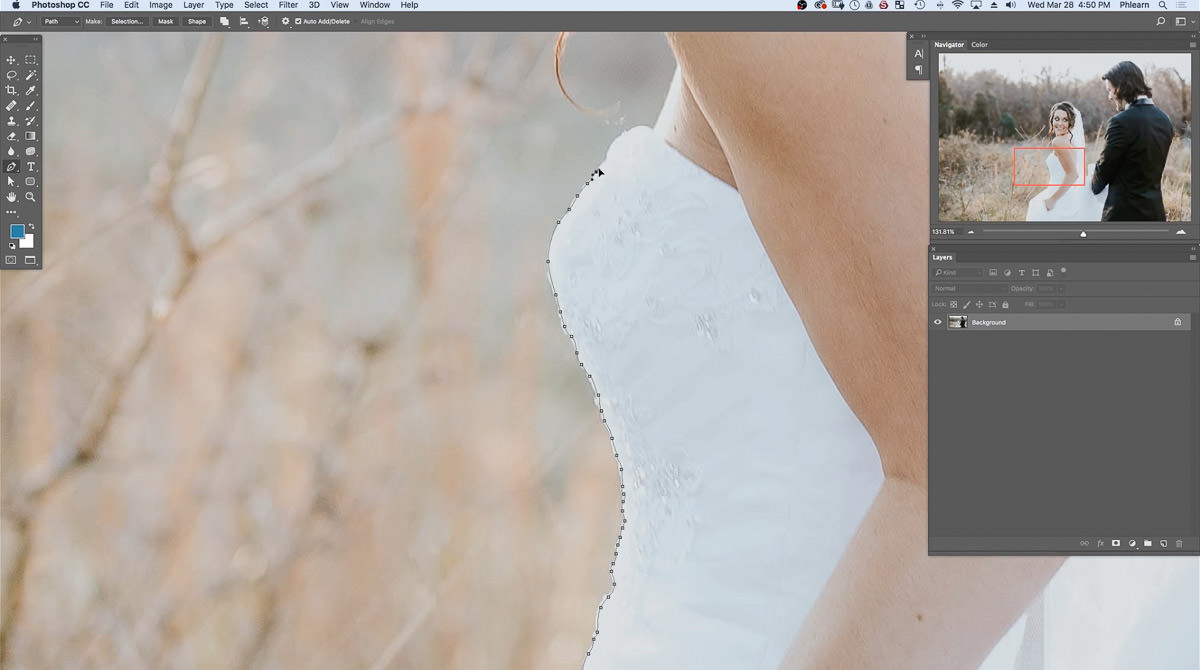
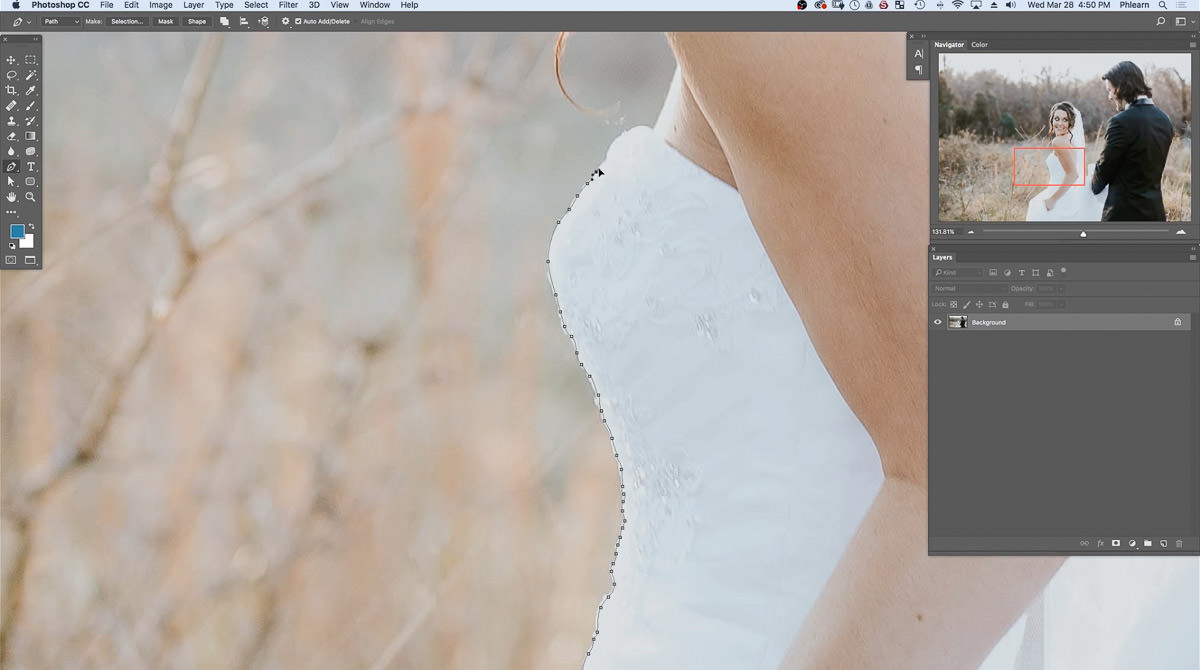
Как создать размытый фон на портретных фотографиях
Размытый фон привлекает внимание к важному. Это также часто играет роль в различении профессионального портрета от случайного снимка.
Но как именно создать размытый фон? Благодаря сочетанию снаряжения, настроек и размещения объекта.
Вот как.

[ЭкспертФотография поддерживается читателями. Ссылки на продукты на ExpertPhotography являются реферальными.Если вы воспользуетесь одним из них и купите что-нибудь, мы заработаем немного денег. Нужна дополнительная информация? Посмотрите, как это все работает.]
Что понадобится для создания размытого фона
Снаряжение, которое вы используете, сделает размытый фон проще или сложнее. Хотя размытие фона — это не только оборудование, это большая часть уравнения.
Вот что лучше всего подходит для размытия фона и почему.
Камера с большим сенсором
Это может быть беззеркальный или зеркальный фотоаппарат.
Чем больше матрица камеры, тем легче добиться размытия фона. Вот почему вы видите, как производители смартфонов создают ложное размытие фона с помощью программного обеспечения в портретных режимах. Датчики настолько малы, что создать размытие фона в камере сложно.
Полнокадровая камера обеспечит вам максимальное размытие фона (если, конечно, у вас нет средств на средний формат). Но даже бюджетная зеркалка, беззеркальная камера или компактная камера с датчиком APS-C внутри по-прежнему обеспечат хорошее размытие фона.
Объектив с широкой диафрагмой
Диафрагма объектива — это параметр, который помогает создать размытие фона. Но для разных объективов доступны разные настройки диафрагмы. В идеале для размытого фона вы должны использовать объектив с диафрагмой не менее f / 2,8.
Чем меньше f-число, тем сильнее размытие. 50 мм f / 1,8 даже лучше, поскольку несколько производителей предлагают варианты менее чем за 300 долларов.
F / 1.4 еще более размытый, но эти объективы стоят гораздо дороже.
Телеобъектив (дополнительно)
Вопреки распространенному мнению, объектив с большим фокусным расстоянием на самом деле не создает большего размытия. Однако чем больше фокусное расстояние, тем более сжатым (или более близким) выглядит фон.
Это приближает размытие и имеет тенденцию преувеличивать размытие больше, чем короткие линзы.
Размытие фона усиливается с помощью более длинного объектива. Но все же можно получить красивое размытие фона с помощью широкоугольного объектива.
Обратите внимание, что фотографы-портретисты также предпочитают более длинные фокусные расстояния.Они также имеют тенденцию быть более лестными.
Как размыть фон с помощью диафрагмы

Gear — это часть уравнения, но настройки камеры не менее важны. Настройка камеры, определяющая размытие фона, называется диафрагмой. Это относится к тому, насколько широкое (или узкое) отверстие в линзе.
Диафрагма обозначена f-числами; более высокие числа означают меньшее отверстие объектива. F / 1.8 — это широкая диафрагма, а f / 11 — узкая диафрагма.
Широкая диафрагма создает так называемую малую глубину резкости.На изображении с малой глубиной резкости очень небольшая часть изображения находится в фокусе.
На изображении может быть резкое расстояние в дюйм, а остальные объекты за пределами этого диапазона размыты. Такая малая глубина резкости — ключ к получению размытия фона.
Чем уже будет апертура, тем резче будет изображение. То крохотное расстояние, которое находится в фокусе при f / 1,8, увеличивается с увеличением диафрагмы.
Широкая диафрагма создает мягкий размытый фон. Узкая диафрагма оставляет в фокусе большую часть изображения.
То, что большая диафрагма создает размытый фон, не означает, что вы всегда хотите снимать портреты с самой широкой диафрагмой, которую позволяет ваш объектив. Если вы сделаете групповой снимок с диафрагмой f / 1.8, большая часть группы не будет в фокусе.
Эта дополнительная глубина резкости необходима при съемке портретов более чем одного человека, если только все не находятся на одинаковом расстоянии от камеры.

Даже при фотографировании одного человека не оставляйте диафрагму на максимально возможной ширине.Может потребоваться более узкая диафрагма, чтобы сфокусировать оба глаза, если объект стоит под наклоном.
Портретный фон — важная часть изображения, например, в портретных снимках. Поэтому используйте более узкую диафрагму, чтобы не повредить больше деталей фона.
Так как же настроить диафрагму для размытия фона? Используйте режим приоритета диафрагмы на своей камере или ручной режим для более опытных пользователей.
Каждая камера немного отличается. Но обычно в этом режиме приоритета диафрагмы одно из колесиков управления на правой стороне камеры регулирует диафрагму.На некоторых камерах / объективах регулятор диафрагмы располагается вокруг оправы объектива.
Вы должны увидеть, как эти f-числа меняются при перемещении элемента управления. Это будет либо на экране, либо в видоискателе. Если вы не уверены, обратитесь к руководству пользователя камеры.
Регулируя диафрагму, убедитесь, что выдержка не слишком низкая. У вас получится совсем другое размытие (и не самое приятное).
В качестве ориентира следует использовать выдержку с нижним числом, равным или выше, чем у используемого объектива.Например, для объектива 50 мм следует использовать как минимум 1/50 ручного объектива.
Если в режиме приоритета диафрагмы выдержка падает слишком низко, увеличьте ISO камеры. Режим приоритета диафрагмы
поможет вам начать снимать размытый фон. Но ручной режим поможет вам все это сбалансировать и контролировать всю экспозицию. Узнайте больше о ручном режиме здесь.
Как размыть фон с помощью размещения объекта

Диафрагма и оборудование играют большую роль в том, насколько размытым будет этот фон.Но есть еще один кусочек пазла на мягком фоне — самый простой из всех.
Объектив фокусируется на расстоянии — что-то на том же расстоянии от камеры, что и объект, будет таким же резким.
Чем дальше фон от объекта, тем более размытым он будет. Если вы сделаете портрет человека, прислонившегося к кирпичной стене, даже при f / 1.8, эта стена будет лишь слегка размытой.
Попробуйте сделать портрет человека, стоящего в нескольких футах от той же стены.Стена создаст более мягкий фон.

Попробуйте отодвинуть объект подальше от фона. Или добавьте больше пустого пространства между объектом и фоном. Это поможет создать больше размытия.
Как создать боке на размытом фоне

Боке — это термин в фотографии, который происходит от японского слова, означающего размытие. Боке — это качество размытия изображения. Но часто это также связано с круговыми расфокусированными точками света на изображении.
Эти размытые огни часто создают отличный фон. Это заставляет многих начинающих фотографов спрашивать, как создать боке.
Ответ прост — создайте размытие фона, используя шестеренку, диафрагму и расстояние. Но используйте фон с множеством световых точек.
Рождественские огни или мерцающие огни на заднем плане, например, создают отличное боке.
Мерцающий свет — не единственный способ создать боке. Световые блики или яркие точки на заднем плане также можно визуализировать как круговое боке.Например, солнце падает на листья дерева на заднем плане.
Огни городского горизонта, сияние потрескивающего камина, смятый кусок фольги — есть много разных способов создать боке. Вам просто нужно найти его и смешать с диафрагмой, размещением объекта и оборудованием.
Научитесь искать огни и блики. Тогда вы сможете найти простые фоны, создающие отличное боке.

Заключение
Размытый фон создается за счет сочетания механизма, диафрагмы и размещения объекта.Фотографы могут комбинировать все три, чтобы получить максимальное размытие фона. Или вы можете смешивать и сочетать то, что есть в наличии.
Если у вас нет объектива с широкой диафрагмой, вы можете увеличить расстояние между объектом и фоном. Если вы хотите, чтобы объект съемки находился на фоне кирпичной стены, вы можете использовать объектив с широкой диафрагмой. Это сделает фон максимально мягким.
Помните, размытый фон — это смесь:
- Gear (объектив с широкой диафрагмой, матрица большего размера)
- Диафрагма (меньшие числа означают большее размытие)
- Расстояние между объектом и фоном (большее расстояние означает большее размытие)
Добавление источников света или просто бликов из доступного естественного света, добавление круговых размытых источников света для создания превосходного боке.
При совместном использовании размытый фон может скрыть все отвлекающие факторы и привлечь внимание к объекту.